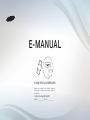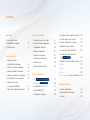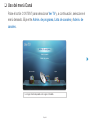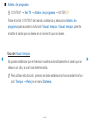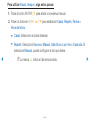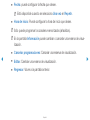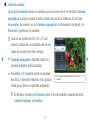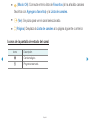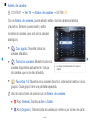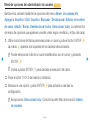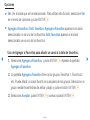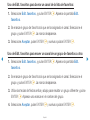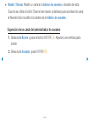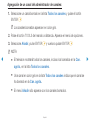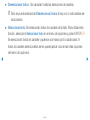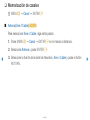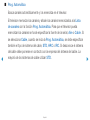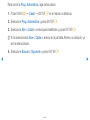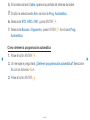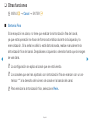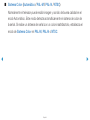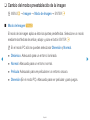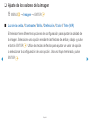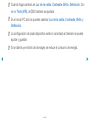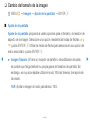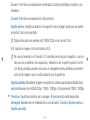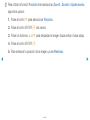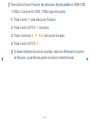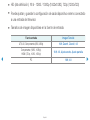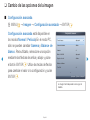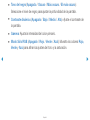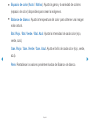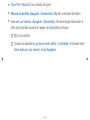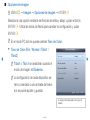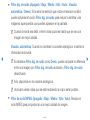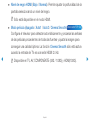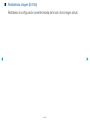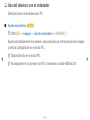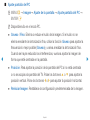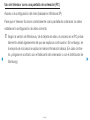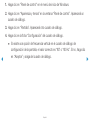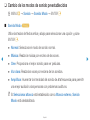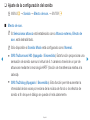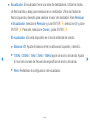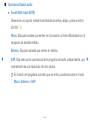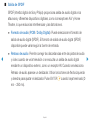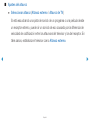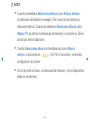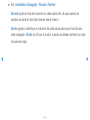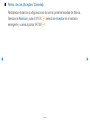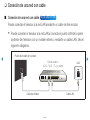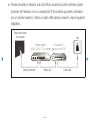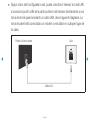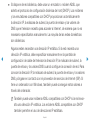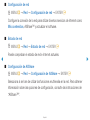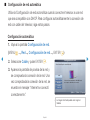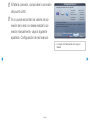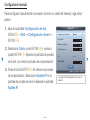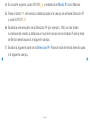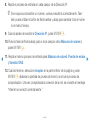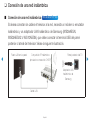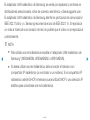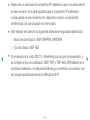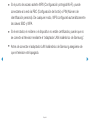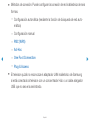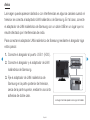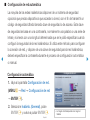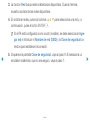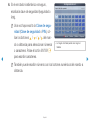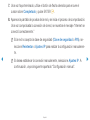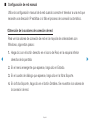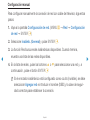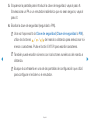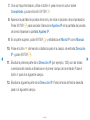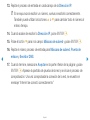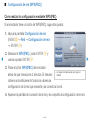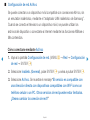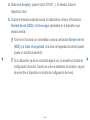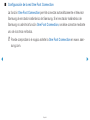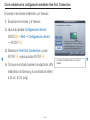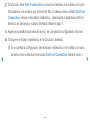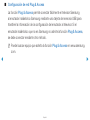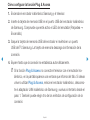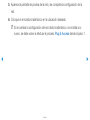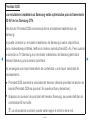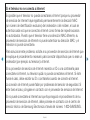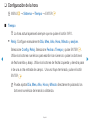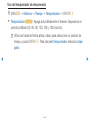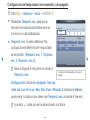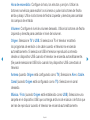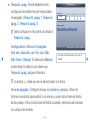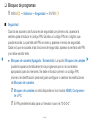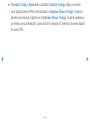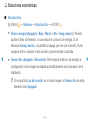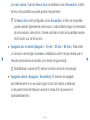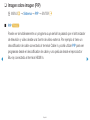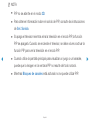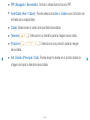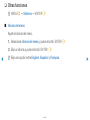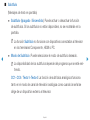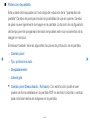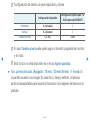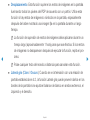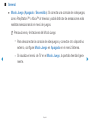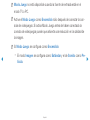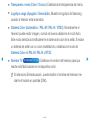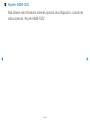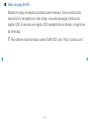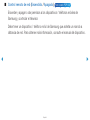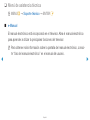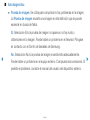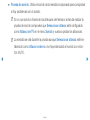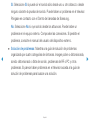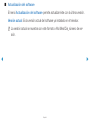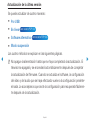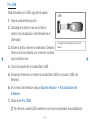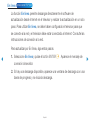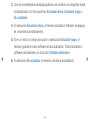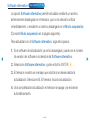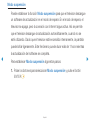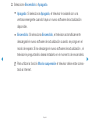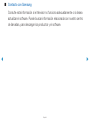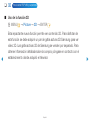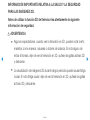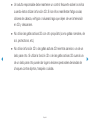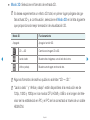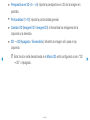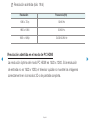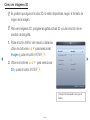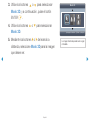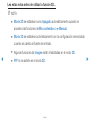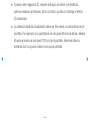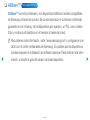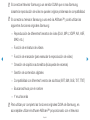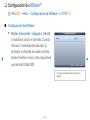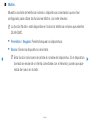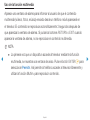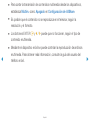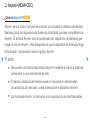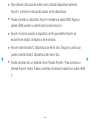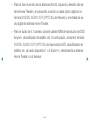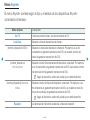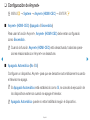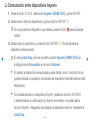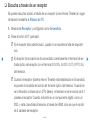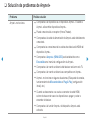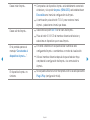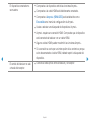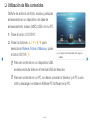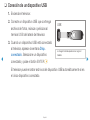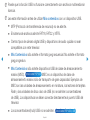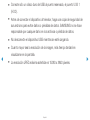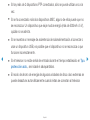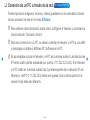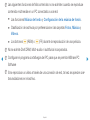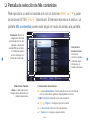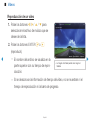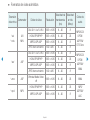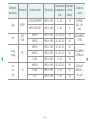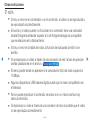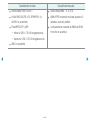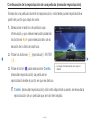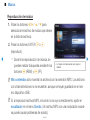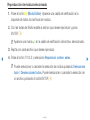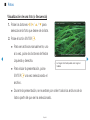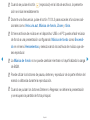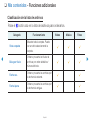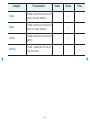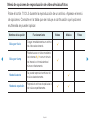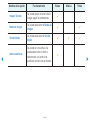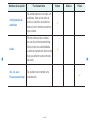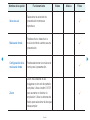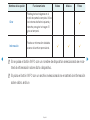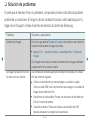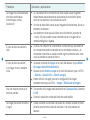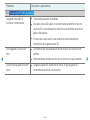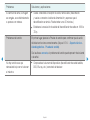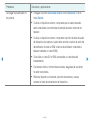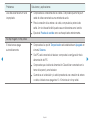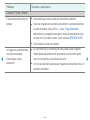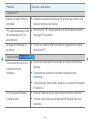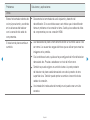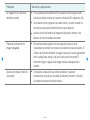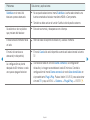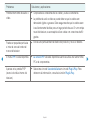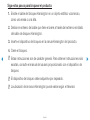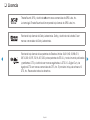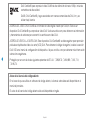Samsung PL43D451A3 Manual de usuario
- Categoría
- Televisores LCD
- Tipo
- Manual de usuario

E-MANUAL
imagine las posibilidades
Gracias por adquirir este producto Samsung.
Para recibir un servicio más completo, registre su
producto en
www.samsung.com/register
Modelo _____________ N.º serie _____________

Contenido
Menú Canal
• Uso del menú Canal 1
• Memorización de canales 17
• Otras funciones 21
Funciones básicas
• Cambio del modos
preestablecido de la imagen 23
• Ajuste de los valores de la imagen 24
• Cambio del tamaño de la imagen 26
• Cambio de las opciones de la imagen 31
• Uso del televisor con el ordenador 39
• Cambio de los modos
de sonido preestablecidos 43
• Ajuste de la configuración del sonido 44
Funciones Preferencia
• Conexión de una red con cable 52
• Conexión de una red inalámbrica 63
• Configuración de la hora 89
• Bloqueo de programas 95
• Soluciones económicas 97
• Imagen sobre imagen (PIP) 99
• Otras funciones 103
• Menú de asistencia técnica 114
Funciones avanzadas
• 3D
Para la serie PDP 490 y superiores
127
• AllShare™
Para la serie PDP 550
139
• Configuración de AllShare™ 141
• Anynet+(HDMI-CEC) 145
• Configuración de Anynet+ 149
• Conmutación entre dispositivos Anynet+ 150
• Escucha a través de un receptor 151
• Solución de problemas de Anynet+ 152
• Utilización de Mis contenidos 155
• Conexión de un dispositivo USB 156
• Conexión de un PC a través de la
red
Para la serie PDP 550
162
• Pantalla de selección de Mis contenidos 164
• Videos 165
• Música 172
• Fotos 174
• Mis contenidos - Funciones adicionales 176
Información adicional
• Solución de problemas 183
• Bloqueo antirrobo Kensington 195
• Licencia 197

▶
Español
❑
Uso del menú Canal
Pulse el botón CONTENT para seleccionar Ver TV y, a continuación, seleccione el
menú deseado. Elija entre Admin. de programa, Lista de canales y Admin. de
canales.
● La imagen mostrada puede variar según el modelo.
Menú Canal
Ver TV
Admin. de programa
Lista de canales
Admin. de canales
Mis contenidos Origen

◀ ◀▶
Español
■
Admin. de programa
O
CONTENT
→
Ver TV
→
Admin. de programa
→
ENTER
E
Pulse el botón CONTENT del mando a distancia y seleccione Admin. de
programa para acceder a la función Visual. tempor.. Visual. tempor. permite
mostrar el canal que se desee en el momento que se desee.
Uso de Visual. tempor.
Se puede establecer que el televisor muestre automáticamente el canal que se
desee a un día y a una hora determinados.
N
Para utilizar esta función, primero se debe establecer la hora mediante la fun-
ción Tiempo
→
Reloj en el menú Sistema.

◀ ▶
Español
Para utilizar Visual. tempor., siga estos pasos:
1. Pulse el botón ENTER
E
para añadir una reserva manual.
2. Pulse los botones
l
/
r
/
u
/
d
para establecer Canal, Repetir, Fecha u
Hora de inicio.
●
Canal: Seleccione el canal deseado.
●
Repetir: Seleccione Una vez, Manual, Sáb~Dom, Lun~Vie o Cada día. Si
selecciona Manual, puede configurar el día que desee.
N
La marca
c
indica el día seleccionado.

◀ ◀▶
Español
●
Fecha: puede configurar la fecha que desee.
N
Está disponible cuando se selecciona Una vez en Repetir.
●
Hora de inicio: Puede configurar la hora de inicio que desee.
N
Sólo puede programar los canales memorizados (añadidos).
N
En la pantalla Información puede cambiar o cancelar una reserva de visua-
lización.
●
Cancelar programaciones: Cancelar una reserva de visualización.
●
Editar: Cambiar una reserva de visualización.
●
Regresar: Volver a la pantalla anterior.

◀ ▶
Español
■
Lista de canales
La Lista de canales incluye los canales que se pueden ver en el televisor (Canales
agregados) cuando se pulsa el botón Canal del mando a distancia. En la Lista
de canales, se pueden ver los Canales agregados, la información del canal, los
Favoritos y gestionar los canales.
O
Cuando se pulsa el botón CH LIST del
mando a distancia, la pantalla Lista de ca-
nales se muestra al mismo tiempo.
●
Canales agregados: Muestra todos los
canales añadidos (memorizados).
●
Favoritos 1-5: Muestra todos los canales
favoritos, ordenados hasta en cinco grupos.
Cada grupo tiene una pantalla separada.
N
El televisor muestra los Favoritos sólo si se han añadido canales favoritos
mediante Agregar a favoritos.
● La imagen mostrada puede variar según el
modelo.
Lista de canales
Canales agregados
a
2 -----(Air)
a
3 ----(Air)
a
4 -----(Air)
a
5 -----(Air)
a
6 -----(Air)
a
7 -----(Air)
a
8 -----(Air)
a
a
9 -----(Air)
a
Antena
L
Modo CH
E
Ver
k
Página
Air

◀ ◀▶
Español
N
Si desea ver la lista de canales favoritos, pulse el botón CH LIST y los boto-
nes
r
(Modo CH) para mostrar Favoritos 1-5. Si tiene más de un grupo de
favoritos, pulse
L
(Modo CH) para ver los otros grupos. Pulse el botón
l
para volver a la Lista de canales.
N
Uso de los botones de colores y funciones en la Lista de canales.
●
a
Rojo (Antena): Conmuta el modo y la pantalla entre Aire o Cable.

◀ ▶
Español
●
L
(Modo CH): Conmuta entre la lista de Favoritos (si ha añadido canales
favoritos con Agregar a favoritos) y la Lista de canales.
●
E
(Ver): Se pulsa para ver el canal seleccionado.
●
k
(Página): Desplaza la Lista de canales a la página siguiente o anterior.
Iconos de la pantalla de estado del canal
Icono Descripción
a
Canal analógico.
)
Programa reservado.

◀
◀
▶
Español
■
Admin. de canales
O
CONTENT
→
Ver TV
→
Admin. de canales
→
ENTER
E
Con el Admin. de canales, puede añadir, editar o borrar canales añadidos
y favoritos. También
puede añadir y editar
nombres de canales, pero sólo de los canales
analógicos.
●
(
(
) Can. agrds.: Muestra todos los
canales añadidos.
●
(
(
) Todos los canales: Muestra todos los
canales disponibles actualmente. Incluye
los canales que no se han añadido.
●
(
(
) Favoritos 1-5: Muestra cinco canales favoritos, ordenados hasta en cinco
grupos. Cada grupo tiene una pantalla separada.
N
Uso de los botones de colores con el Admin. de canales.
●
a
Rojo (Antena): Cambia a Aire o Cable.
●
}
Azul (Organiz.):
Ordena la lista de canales por nombre o por número de canal.
● La imagen mostrada puede variar según el
modelo.
6 -----(Air)
8 -----(Air)
10 -----(Air)
12 -----(Air)
14 -----(Air)
16 -----(Air)
18 -----(Air)
20 -----(Air)
22 -----(Air)
24 -----(Air)
7 -----(Air)
9 -----(Air)
11 -----(Air)
13 -----(Air)
15 -----(Air)
17 -----(Air)
19 -----(Air)
21 -----(Air)
23 -----(Air)
25 -----(Air)
Admin. de canales
Admin. de canales
Can. agrds.
Ele seleccionados : 4 Número de canal
1/1 Página
a
Antena
}
Organizar Página
E
Seleccionar
T
Herramientas
R
Regresar
Aire

◀ ▶
Español
N
Uso de los botones de flecha con el Admin. de canales
1. Resalte un canal en la primera columna de la izquierda y pulse el botón de
flecha izquierda. Aparece el menú secundario del administrador de canales.
2. Utilice los botones de flecha arriba y abajo para seleccionar Can. agrds.,
Todos los canales o Favoritos 1 a 5 y pulse el botón ENTER
E
o el de
flecha derecha. El cursor entra en la ventana seleccionada.
N
Si no tiene canales favoritos en un grupo de favoritos, el cursor no entra-
rá en esta ventana.
Iconos de la pantalla de estado del canal
Icono Descripción
a
Canal analógico.
c
Canal seleccionado.
F
Canal favorito.
\
Canal bloqueado.

◀ ◀▶
Español
Menú de opciones del administrador de canales
t
Gestione los canales mediante las opciones del menú Admin. de canales (Ver,
Agregar a favoritos / Edit. favoritos, Bloquear / Desbloquear, Edición de nombre
de canal, Añadir / Borrar, Deseleccionar todos, Seleccionar todo). Los elementos
del menú de opciones que aparecen pueden variar según el estado y el tipo del canal.
1. Utilice los botones de flecha para seleccionar un canal y pulse el botón ENTER
E
.
La marca
c
aparece a la izquierda de los canales seleccionados.
N
Puede seleccionar más de un canal resaltándolos con el cursor y pulsando
ENTER
E
.
N
Vuelva a pulsar ENTER
E
para cancelar la selección del canal.
2. Pulse el botón TOOLS del mando a distancia.
3. Seleccione una opción y pulse ENTER
E
para activarla o cambiar su
configuración.
N
Excepciones: Seleccionar todo. Consulte la parte final de la sección Admin.
de canales.

◀ ▶
Español
Opciones
●
Ver: Ver el canal que se ha seleccionado. Para utilizar esta función, seleccione Ver
en el menú de opciones y pulse ENTER
E
.
●
Agregar a Favoritos / Edit. favoritos: Agregar a Favoritos aparece si el canal
seleccionado no es uno de los favoritos. Edit. favoritos aparece si el canal
seleccionado ya es uno de los favoritos.
Uso de Agregar a Favoritos para añadir un canal a la lista de favoritos:
1. Seleccione Agregar a Favoritos, y pulse ENTER
E
. Aparece la pantalla
Agregar a Favoritos.
2. La pantalla Agregar a Favoritos tiene cinco grupos, Favoritos 1, Favoritos 2,
etc. Puede añadir un canal favorito en cualquiera de los grupos. Seleccione un
grupo mediante las flechas de arriba y abajo y pulse el botón ENTER
E
.
3. Seleccione Aceptar, pulse ENTER
E
y vuelva a pulsar ENTER
E
.

◀ ◀▶
Español
Uso de Edit. favoritos para borrar un canal de la lista de favoritos:
1. Seleccione Edit. favoritos, y pulse ENTER
E
. Aparece la pantalla Edit.
favoritos.
2. Se marca el grupo de favoritos al que se ha asignado el canal. Seleccione el
grupo y pulse ENTER
E
. La marca desaparece.
3. Seleccione Aceptar, pulse ENTER
E
y vuelva a pulsar ENTER
E
.
Uso de Edit. favoritos para mover un canal de un grupo de favoritos a otro:
1. Seleccione Edit. favoritos, y pulse ENTER
E
. Aparece la pantalla Edit.
favoritos.
2. Se marca el grupo de favoritos al que se ha asignado el canal. Seleccione el
grupo y pulse ENTER
E
. La marca desaparece.
3. Utilice las teclas de flecha arriba y abajo para resaltar un grupo diferente y pulse
ENTER
E
. Aparece una marca en el nombre del grupo.
4. Seleccione Aceptar, pulse ENTER
E
y vuelva a pulsar ENTER
E
.

◀ ▶
Español
●
Bloquear / Desbloquear: Se puede bloquear un canal para que no se pueda
seleccionar ni visualizar.
N
NOTA
●
Esta función está disponible sólo cuando Bloqueo de canales está
configurado como Encendido.
●
Aparece la pantalla para la introducción del número PIN. Escriba un número
de 4 dígitos, el predeterminado es “0-0-0-0”. Cambie el PIN mediante la
opción Cambiar Código.
●
Edición de nombre de canal: Asignar un nombre de hasta cinco caracteres a un
canal. Por ejemplo, Hist, Alim, Golf, etc. Así se facilita la búsqueda y la selección
del canal.

◀ ◀▶
Español
●
Añadir / Borrar: Añadir un canal a la Admin. de canales o borrarlo de ésta.
Cuando se utiliza el botón Channel del mando a distancia para cambiar de canal,
el televisor sólo muestra los canales de la Admin. de canales.
Supresión de un canal del administrador de canales:
1. Seleccione Borrar y pulse el botón ENTER
E
. Aparece una ventana para
borrar.
2. Seleccione Aceptar, pulse ENTER
E
.

◀ ▶
Español
Agregación de un canal del administrador de canales:
1. Seleccione un canal borrado en la lista Todos los canales y pulse el botón
ENTER
E
.
N
Los canales borrados aparecen en color gris.
2. Pulse el botón TOOLS del mando a distancia. Aparece el menú de opciones.
3. Seleccione Añadir, pulse ENTER
E
y vuelva a pulsar ENTER
E
.
N
NOTA
●
El televisor mostrará todos los canales, incluso los borrados en la Can.
agrds., en la lista Todos los canales.
●
Una canal en color gris en la lista Todos los canales indica que el canal se
ha borrado en la Can. agrds..
●
El menú Añadir sólo aparece con los canales borrados.

◀ ◀▶
Español
●
Deseleccionar todos : Se cancelan todas las selecciones de canales.
N
Sólo se puede seleccionar Deseleccionar todos si hay uno o más canales se-
leccionados.
●
Seleccionar todo: Se seleccionan todos los canales de la lista. Para utilizar esta
función, seleccione Seleccionar todo en el menú de opciones y pulse ENTER
E
.
Se seleccionan todos los canales y aparece una marca junto a cada canal. A
todos los canales seleccionados se les puede aplicar una de las otras opciones
del menú de opciones.

◀ ▶
Español
❑
Memorización de canales
O
MENU
m
→
Canal
→
ENTER
E
■
Antena (Aire / Cable)
t
Para seleccionar Aire o Cable, siga estos pasos:
1. Pulse MENU
m
→
Canal
→
ENTER
E
en el mando a distancia.
2. Seleccione Antena y pulse ENTER
E
.
3. Seleccione la fuente de la señal de televisión, Aire o Cable y pulse el botón
RETURN.

◀ ◀▶
Español
■
Prog. Automática
Busca canales automáticamente y los memoriza en el televisor.
El televisor memoriza los canales y añade los canales memorizados a la Lista
de canales con la función Prog. Automática. Para que el televisor pueda
memorizar los canales se ha de especificar la fuente de la señal, Aire o Cable. Si
se selecciona Cable, cuando se inicia la Prog. Automática, se debe especificar
también el tipo de sistema del cable, STD, HRC o IRC. Si desconoce el sistema
del cable debe ponerse en contacto con la empresa del sistema del cable. La
mayoría de los sistemas de cable utilizan STD.

◀ ▶
Español
Para iniciar la Prog. Automática, siga estos pasos:
1. Pulse MENU
m
→
Canal
→
ENTER
E
en el mando a distancia.
2. Seleccione Prog. Automática y pulse ENTER
E
.
3. Seleccione Aire o Cable o ambos para resaltarlos y pulse ENTER
E
.
N
Si ha seleccionado Aire o Cable o ambos en la pantalla Antena, su elección ya
se ha seleccionado.
4. Seleccione Buscar o Siguiente y pulse ENTER
E
.

◀ ◀▶
Español
5. Si ha seleccionado Cable, aparece la pantalla del sistema del cable.
N
Si sólo ha seleccionado Aire, se inicia la Prog. Automática.
6. Seleccione STD, HRC o IRC y pulse ENTER
E
.
7. Seleccione Buscar o Siguiente y pulse ENTER
E
. Se inicia la Prog.
Automática.
Cómo detener la programación automática
1. Pulse el botón ENTER
E
.
2. Un mensaje le preguntará: ¿Detener programación automática? Seleccione
Sí con los botones
l
o
r
.
3. Pulse el botón ENTER
E
.

◀ ▶
Español
❑
Otras funciones
O
MENU
m
→
Canal
→
ENTER
E
■
Sintonia Fina
Si la recepción es clara, no tiene que realizar la sintonización fina del canal,
ya que esta operación se hace de forma automática durante la búsqueda y la
memorización. Si la señal es débil o está distorsionada, realice manualmente la
sintonización fina del canal. Desplácese a izquierda o derecha hasta que la imagen
se vea clara.
N
La configuración se aplica al canal que se está viendo.
N
Los canales que se han ajustado con sintonización fina se marcan con un as-
terisco “*” a la derecha del número de canal en la banda del canal.
N
Para reiniciar la sintonización fina, seleccione Rein..

◀ ▶
Español
■
Sistema Color (Automático / PAL-M / PAL-N / NTSC)
Normalmente el televisor puede recibir imagen y sonido de buena calidad en el
modo Automático. Este modo detecta automáticamente el sistema de color de
la señal. Si recibe un sistema de señal con un color insatisfactorio, establezca el
modo de Sistema Color en PAL-M, PAL-N o NTSC.

◀ ▶
Español
❑
Cambio del modos preestablecido de la imagen
O
MENU
m
→
Imagen
→
Modo de Imagen
→
ENTER
E
■
Modo de Imagen
t
El modo de la imagen aplica a ésta los ajustes predefinidos. Seleccione un modo
mediante las flechas de arriba y abajo y pulse el botón ENTER
E
.
N
En el modo PC sólo se pueden seleccionar Diversión y Normal.
●
Dinámico: Adecuado para un entorno iluminado.
●
Normal: Adecuado para un entorno normal.
●
Película: Adecuado para ver películas en un entorno oscuro.
●
Diversión (En el modo PC): Adecuado para ver películas y para juegos.
Funciones básicas

◀ ◀▶
Español
❑
Ajuste de los valores de la imagen
O
MENU
m
→
Imagen
→
ENTER
E
■
Luz de la celda / Contraste / Brillo / Definición / Color / Tinte (V/R)
El televisor tiene diferentes opciones de configuración para ajustar la calidad de
la imagen. Seleccione una opción mediante las flechas de arriba y abajo y pulse
el botón ENTER
E
. Utilice las teclas de flecha para ajustar un valor de opción
o seleccionar la configuración de una opción. Una vez haya terminado, pulse
ENTER
E
.

◀ ▶
Español
N
Cuando haga cambios en Luz de la celda, Contraste, Brillo, Definición, Co-
lor or Tinte (V/R), la OSD también se ajustará.
N
En el modo PC sólo se pueden cambiar Luz de la celda, Contraste, Brillo y
Definición.
N
La configuración de cada dispositivo externo conectado al televisor se puede
ajustar y guardar.
N
Si se disminuye el brillo de la imagen se reduce el consumo de energía.

◀ ◀▶
Español
❑
Cambio del tamaño de la imagen
O
MENU
m
→
Imagen
→
Ajuste de la pantalla
→
ENTER
E
■
Ajuste de la pantalla
Ajuste de la pantalla proporciona varias opciones para el tamaño y la relación de
aspecto de la imagen. Seleccione una opción mediante las teclas de flechas
u
y
d
y pulse ENTER
E
. Utilice las teclas de flecha para seleccionar una opción del
menú secundario y pulse ENTER
E
.
●
Imagen Tamaño: Si tiene un receptor de satélite o decodificador de cable,
es posible que tenga también su propia gama de tamaños de pantalla. Sin
embargo, es muy aconsejable utilizar el modo 16:9 del televisor la mayoría de
las veces.
16:9: Ajusta la imagen al modo panorámico 16:9.

◀ ▶
Español
Zoom1: Permite una ampliación moderada. Corta la pantalla por arriba y los
laterales.
Zoom2: Permite una ampliación más potente.
Ajuste ancho: Amplía la relación de aspecto de la imagen para que se ajuste
al ancho total de la pantalla.
N
Disponible para las señales HD 1080i/720p en el modo 16:9.
4:3: Ajusta la imagen al modo básico (4:3).
N
No vea la televisión en formato 4:3 durante periodos prolongados. Los bor-
des que se muestran a la izquierda y derecha o en la parte superior e infe-
rior de la pantalla pueden provocar un desgaste de la pantalla por la reten-
ción de la imagen que no está cubierto por la garantía.
Ajuste pantalla: Muestra la imagen completa sin cortes cuando las entradas de la
señal del televisor son HDMI (720p / 1080i / 1080p) o Componente (1080i / 1080p).
●
Posición: Ajusta la posición de la imagen. Posición sólo está disponible
siImagen Tamaño se ha establecido como Zoom1, Zoom2, Ajuste ancho o
Ajuste pantalla.

◀ ◀▶
Español
N
Para utilizar la función Posición tras seleccionar Zoom1, Zoom2 o Ajuste ancho,
siga estos pasos:
1. Pulse el botón
d
para seleccionar Posición.
2. Pulse el botón ENTER
E
dos veces.
3. Pulse los botones
u
o
d
para desplazar la imagen hacia arriba o hacia abajo.
4. Pulse el botón ENTER
E
.
5. Para restaurar la posición de la imagen, pulse Reiniciar.

◀ ▶
Español
N
Para utilizar la función Posición tras seleccionar Ajuste pantalla en HDMI (1080i
/ 1080p) o Componente (1080i / 1080p) siga estos pasos:
1. Pulse el botón
d
para seleccionar Posición.
2. Pulse el botón ENTER
E
dos veces.
3. Pulse los botones
u
,
d
,
l
o
r
para mover la imagen.
4. Pulse el botón ENTER
E
.
N
Si desea restablecer la posición ajustada, seleccione Reiniciar en la panta-
lla Posición. La pantalla recuperará la posición predeterminada.

◀ ◀▶
Español
●
HD (alta definición): 16:9 - 1080i / 1080p (1920x1080), 720p (1280x720)
●
Puede ajustar y guardar la configuración de cada dispositivo externo conectado
a una entrada del televisor.
●
Tamaños de imagen disponibles en la fuente de entrada:
Fuente entrada Imagen Tamaño
ATV, AV, Componente (480i, 480p) 16:9, Zoom1, Zoom2, 4:3
Componente (1080i, 1080p),
HDMI (720p, 1080i, 1080p)
16:9, 4:3, Ajuste ancho, Ajuste pantalla
PC 16:9, 4:3

◀ ▶
Español
❑
Cambio de las opciones de la imagen
■
Configuración avanzada
O
MENU
m
→
Imagen
→
Configuración avanzada
→
ENTER
E
Configuración avanzada está disponible en
los modos Normal / Película) En el modo PC,
sólo se pueden cambiar Gamma y Balance de
blanco. Para utilizarlo, seleccione una opción
mediante las flechas de arriba y abajo y pulse
el botón ENTER
E
. Utilice las teclas de flecha
para cambiar el valor o la configuración y pulse
ENTER
E
.
● La imagen mostrada puede variar según el
modelo.
Configuración avanzada
Tono del negro : Apagado
►
Contraste dinámico : Medio
Gamma : 0
Modo Sólo RGB : Apagado
Espacio de color : Nativo
Balance de blanco
Tono Piel : 0
▼
U
Ajustar
E
Entrar
R
Regresar

◀ ◀▶
Español
●
Tono del negro (Apagado / Oscuro / Más oscuro / El más oscuro):
Seleccione el nivel de negro para ajustar la profundidad de la pantalla.
●
Contraste dinámico (Apagado / Bajo / Medio / Alto): Ajuste el contraste de
la pantalla.
●
Gamma: Ajusta la intensidad del color primario.
●
Modo Sólo RGB (Apagado / Rojo / Verde / Azul): Muestra los colores Rojo,
Verde y Azul para afinar los ajustes del tono y la saturación.

◀ ▶
Español
●
Espacio de color (Auto / Nativo): Ajusta la gama y la variedad de colores
(espacio de color) disponibles para crear la imágenes.
●
Balance de blanco: Ajusta la temperatura del color para obtener una imagen
más natural.
Bal. Rojo / Bal. Verde / Bal. Azul: Ajusta la intensidad de cada color (rojo,
verde, azul).
Gan. Rojo / Gan. Verde / Gan. Azul: Ajusta el brillo de cada color (rojo, verde,
azul).
Rein: Restablece los valores predeterminados de Balance de blanco.

◀ ◀▶
Español
●
Tono Piel: Mejora el tono rosado de la piel.
●
Mejora de perfiles (Apagado / Encendido): Mejora los bordes del objeto.
●
ilum.um. por movim. (Apagado / Encendido): Ahorra energía reduciendo el
brillo de la pantalla cuando la imagen de la pantalla se mueve.
N
3D no se admite.
N
Cuando se cambia el Luz de la celda, Brillo y Contraste, el televisor esta-
blece ilum.um. por movim. como Apagado.

◀ ▶
Español
■
Opciones de imagen
O
MENU
m
→
Imagen
→
Opciones de imagen
→
ENTER
E
Seleccione una opción mediante las flechas de arriba y abajo y pulse el botón
ENTER
E
. Utilice las teclas de flecha para cambiar la configuración y pulse
ENTER
E
.
N
En el modo PC sólo se puede cambiar Tono de Color.
●
Tono de Color (Frío / Normal / Tibio1 /
Tibio2)
N
Tibio1 o Tibio1 se desactivan cuando el
modo de imagen es Dinámico.
N
La configuración de cada dispositivo ex-
terno conectado a una entrada del televi-
sor se puede ajustar y guardar.
● La imagen mostrada puede variar según el
modelo.
Opciones de imagen
Tono Color : Normal
►
Filtro dig. de ruido : Auto
Filtro de ruido MPEG : Auto
Nivel de negro HDMI : Normal
Modo película : Apagado
U
Ajustar
E
Entrar
R
Regresar

◀ ◀▶
Español
●
Filtro dig. de ruido (Apagado / Bajo / Medio / Alto / Auto / Visualiz.
automática / Demo): Si la señal de emisión que recibe el televisor es débil,
puede activarse la función Filtro dig. de ruido para reducir la estática y las
imágenes superpuestas que pueden aparecer en la pantalla.
N
Cuando la señal sea débil, intente otras opciones hasta que se vea una
imagen de mejor calidad.
Visualiz. automática: Cuando se cambian los canales analógicos, muestra la
intensidad de la señal.
N
Si establece Filtro dig. de ruido como Demo, puede comparar la diferencia
entre una imagen con Filtro dig. de ruido activado y Filtro dig. de ruido
desactivado.
N
Sólo disponible en los canales analógicos.
N
Una barra verde indica que se está recibiendo la mejor señal posible.
●
Filtro de ruido MPEG (Apagado / Bajo / Medio / Alto / Auto): Reduce el
ruido MPEG para proporcionar una mejor calidad de imagen.

◀ ▶
Español
●
Nivel de negro HDMI (Bajo / Normal): Permite ajustar la profundidad de la
pantalla seleccionando un nivel del negro.
N
Sólo está disponible en el modo HDMI.
●
Modo película (Apagado / Auto1 / Auto2 / Cinema Smooth
para la serie PDP 550
)
:
Configura el televisor para detectar automáticamente y procesar las señales
de las películas procedentes de todas las fuentes y ajusta la imagen para
conseguir una calidad óptima. La función Cinema Smooth sólo está activa
cuando la entrada de TV es una señal HDMI 24 Hz.
N
Disponible en TV, AV, COMPONENTE (480i / 1080i) y HDMI(1080i).

◀ ◀▶
Español
■
Restablezca imagen (Sí / No)
Restablece la configuración predeterminada del modo de la imagen actual.

◀ ▶
Español
❑
Uso del televisor con el ordenador
Defina la fuente de entrada como PC.
■
Ajuste automático
t
O
MENU
m
→
Imagen
→
Ajuste Automático
→
ENTER
E
Ajusta automáticamente los valores y las posiciones de la frecuencia de la imagen
y afina la configuración en el modo PC.
N
Disponible sólo en el modo PC.
N
No disponible en la conexión del PC a través de un cable HDMI a DVI.

◀ ◀▶
Español
■
Ajuste pantalla del PC
O
MENU
m
→
Imagen
→
Ajuste de la pantalla
→
Ajuste pantalla del PC
→
ENTER
E
N
Disponible sólo en el modo PC.
●
Grueso / Fino: Elimina o reduce el ruido de la imagen. Si el ruido no se
elimina mediante la sintonización fina, utilice la función Grueso para ajustar la
frecuencia lo mejor posible (Grueso) y vuelva a realizar la sintonización fina.
Cuando se hayan reducido las interferencias, vuelva a ajustar la imagen de
forma que esté centrada en la pantalla.
●
Posición: Para ajustar la posición de la pantalla del PC si no está centrada
o no se acopla a la pantalla del TV. Pulse los botones
u
o
d
para ajustar la
posición vertical. Pulse los botones
l
o
r
para ajustar la posición horizontal.
●
Reiniciar Imagen: Restablece la configuración predeterminada de la imagen.

◀ ▶
Español
Uso del televisor como una pantalla de ordenador (PC)
Acceso a la configuración del vídeo (basada en Windows XP)
Para que el televisor funcione correctamente como pantalla de ordenador, se debe
establecer la configuración de vídeo correcta.
N
Según la versión de Windows y de la tarjeta de vídeo, el proceso en el PC proba-
blemente variará ligeramente del que se explica a continuación. Sin embargo, en
la mayoría de los casos se aplica la misma información básica. (En caso contra-
rio, póngase en contacto con el fabricante del ordenador o con el distribuidor de
Samsung.)

◀ ◀▶
Español
1. Haga clic en "Panel de control" en el menú de inicio de Windows.
2. Haga clic en “Apariencia y temas” en la ventana “Panel de control”. Aparecerá un
cuadro de diálogo.
3. Haga clic en “Pantalla”. Aparecerá otro cuadro de diálogo.
4. Haga clic en la ficha “Configuración” del cuadro de diálogo.
●
Si existe una opción de frecuencia vertical en el cuadro de diálogo de
configuración de la pantalla, el valor correcto es “60” o “60 Hz”. Si no, haga clic
en “Aceptar” y salga del cuadro de diálogo.

◀ ▶
Español
❑
Cambio de los modos de sonido preestablecidos
O
MENU
m
→
Sonido
→
Sonido Modo
→
ENTER
E
■
Sonido Modo
t
Utilice las teclas de flecha arriba y abajo para seleccionar una opción y pulse
ENTER
E
.
●
Normal: Selecciona el modo de sonido normal.
●
Música: Realza la música por encima de las voces.
●
Cine: Proporciona el mejor sonido para ver películas.
●
Voz clara: Realza las voces por encima de los sonidos.
●
Amplificar: Aumentar la intensidad del sonido de alta frecuencia para permitir
una mejor audición a las personas con problemas auditivos.
N
Si Seleccionar altavoz está establecido como Altavoz externo, Sonido
Modo está deshabilitado.

◀ ◀▶
Español
❑
Ajuste de la configuración del sonido
O
MENU
m
→
Sonido
→
Efecto de son.
→
ENTER
E
■
Efecto de son.
N
Si Seleccionar altavoz está establecido como Altavoz externo, Efecto de
son. está deshabilitado.
N
Sólo disponible si Sonido Modo está configurado como Normal.
●
SRS TruSurround HD (Apagado / Encendido): Esta función proporciona una
sensación de sonido surround virtual de 5.1 canales a través de un par de
altavoces mediante la tecnología HRTF (función de transferencia relativa a la
cabeza).
●
SRS TruDialog (Apagado / Encendido): Esta función permite aumentar la
intensidad de las voces por encima de la música de fondo o los efectos de
sonido a fin de que el diálogo se pueda oír más claramente.

◀ ▶
Español
●
Ecualizador: El ecualizador tiene una serie de deslizadores. Utilice las teclas
de flecha arriba y abajo para seleccionar un deslizador. Utilice las teclas de
flecha izquierda y derecha para cambiar el valor del deslizador. Para Reiniciar
el Ecualizador, seleccione Reiniciar y pulse ENTER
E
, seleccione Sí y pulse
ENTER
E
. Para salir, seleccione Cerrar y pulse ENTER
E
.
El ecualizador sólo está disponible en el modo estándar de sonido.
●
Balance I/D: Ajusta el balance entre los altavoces izquierdo y derecho.
●
100Hz / 300Hz / 1kHz / 3kHz / 10kHz (ajuste de ancho de banda): Ajusta
el nivel del volumen de frecuencias específicas de ancho de banda.
●
Rein: Restablece la configuración del ecualizador.

◀ ◀▶
Español
■
Opciones difusión audio
●
Sonid Multi-track (MTS)
Seleccione una opción mediante las flechas de arriba y abajo y pulse el botón
ENTER
E
.
Mono: Elija para canales que emiten en monoaural o si tiene dificultades con la
recepción de señales estéreo.
Estéreo: Elija para canales que emiten en estéreo.
SAP: Elija esta opción para escuchar el programa de audio independiente, que
normalmente es una traducción de otro idioma.
N
En función del programa concreto que se emite, puede escuchar en modo
Mono, Estéreo o SAP.

◀ ▶
Español
■
Salida de SPDIF
SPDIF (Interfaz digital de Sony Philips) proporciona salida de audio digital a los
altavoces y diferentes dispositivos digitales, como los receptores A/V y Home
Theater, lo que reduce las interferencias y las distorsiones.
●
Formato de audio (PCM / Dolby Digital): Puede seleccionar el formato de
salida de audio digital (SPDIF). El formato de salida de audio digital (SPDIF)
disponible puede variar según la fuente de entrada.
●
Retraso de audio: Permite corregir las discordancias entre las pistas de audio
y vídeo cuando se ve la televisión o se escucha un salida de audio digital
mediante un dispositivo externo, como un receptor AV Cuando se selecciona
Retraso de audio aparece un deslizador. Utilice los botones de flecha izquierda
y derecha para ajustar el deslizador. Pulse ENTER
E
cuando haya terminado (0
ms ~ 250 ms).

◀ ◀▶
Español
■
Ajustes del altavoz
●
Seleccionar altavoz (Altavoz externo / Altavoz de TV)
Si está escuchando una pista de sonido de un programa o una película desde
un receptor externo, puede oír un sonido de eco causado por la diferencia de
velocidad de codificación entre los altavoces del televisor y los del receptor. En
tales casos, establezca el televisor como Altavoz externo.

◀ ▶
Español
N
NOTA
●
Cuando se establece Seleccionar altavoz como Altavoz externo,
los altavoces del televisor se apagan. Sólo oirá el sonido desde los
altavoces externos. Cuando se establece Seleccionar altavoz como
Altavoz TV, se activan los altavoces del televisor y los externos. Oirá el
sonido por ambos altavoces.
●
Cuando Seleccionar altavoz está establecido como Altavoz
externo, los botones de
y
y MUTE no funcionan y se limita la
configuración del sonido.
●
Si no hay señal de vídeo, los altavoces del televisor y de los dispositivos
externos se silencian.

◀ ◀▶
Español
●
Vol. Automático (Apagado / Normal / Noche)
Normal iguala el nivel del volumen en cada canal a fin de que cuando se
cambie de canal el nivel del volumen sea el mismo.
Noche iguala o disminuye el volumen de cada canal para que el sonido sea
más sosegado. Noche es útil por la noche, cuando se desea mantener un nivel
de volumen bajo.

◀ ▶
Español
■
Reinic. de son. (Aceptar / Cancelar)
Restablezca todas las configuraciones de sonido predeterminadas de fábrica.
Seleccione Reiniciar, pulse ENTER
E
, seleccione Aceptar en el ventana
emergente y vuelva a pulsar ENTER
E
.

◀ ◀▶
Español
Funciones Preferencia
❑
Conexión de una red con cable
■
Conexión de una red con cable
Para la serie PDP 550
Puede conectar el televisor a la red LAN mediante un cable de tres modos:
●
Puede conectar el televisor a la red LAN si conecta el puerto LAN de la parte
posterior del televisor con un módem externo, mediante un cable LAN. Vea el
siguiente diagrama.
Puerto de módem en la pared
LAN
Cable LANCable del módem
Módem externo
(ADSL / VDSL / TV por cable)

◀ ▶
Español
●
Puede conectar el televisor a la red LAN si conecta el puerto LAN de la parte
posterior del televisor con un compartidor IP (enrutador) que esté conectado
con un módem externo. Utilice un cable LAN para la conexión. Vea el siguiente
diagrama.
Puerto de módem
en la pared
LAN
Cable LAN Cable LANCable del módem
Módem externo
(ADSL / VDSL / TV por cable)
Compartidor IP
(servidor con DHCP)

◀ ◀▶
Español
●
Según cómo esté configurada la red, puede conectar el televisor a la red LAN
si conecta el puerto LAN de la parte posterior del televisor directamente a una
toma de red de pared mediante un cable LAN. Vea el siguiente diagrama. La
toma de pared está conectada a un módem o enrutador en cualquier lugar de
su casa.
Puerto LAN en la pared
LAN
Cable LAN

◀ ▶
Español
●
Si dispone de red dinámica, debe usar un enrutador o módem ADSL que
admita el protocolo de configuración dinámica de host (DHCP). Los módems
y los enrutadores compatibles con DHCP proporcionan automáticamente
la dirección IP, la máscara de subred, la puerta de enlace y los valores de
DNS que el televisor necesita para acceder a Internet, de manera que no es
necesario especificarlos manualmente. La mayoría de las redes domésticas
son dinámicas.
Algunas redes necesitan una dirección IP estática. Si la red necesita una
dirección IP estática, debe especificar manualmente en la pantalla de
configuración de cable del televisor la dirección IP, la máscara de subred, la
puerta de enlace y los valores DNS cuando configure la conexión de red. Para
conocer la dirección IP, la máscara de subred, la puerta de enlace y los valores
DNS, póngase en contacto con el proveedor de servicios de Internet (ISP). Si
tiene un ordenador con Windows, también puede conseguir estos valores a
través del ordenador.
N
También puede usar módems ADSL compatibles con DHCP si la red nece-
sita una dirección IP estática. Los módems ADSL compatibles con DHCP
también permiten el uso de direcciones IP estáticas.

◀ ◀▶
Español
■
Configuración de red
O
MENU
m
→
Red
→
Configuración de red
→
ENTER
E
Configure la conexión de la red para utilizar diversos servicios de Internet como
Mis contenidos, AllShare™ y actualizar el software.
■
Estado de red
O
MENU
m
→
Red
→
Estado de red
→
ENTER
E
Puede comprobar el estado de red e Internet actuales.
■
Configuración de AllShare
O
MENU
m
→
Red
→
Configuración de AllShare
→
ENTER
E
Selecciona si se han de utilizar las funciones multimedia en la red. Para obtener
información sobre las opciones de configuración, consulte las instrucciones de
“AllShare™”.

◀ ▶
Español
■
Configuración de red automática
Utilice la Configuración de red automática cuando conecte el televisor a una red
que sea compatible con DHCP. Para configurar automáticamente la conexión de
red con cable del televisor, siga estos pasos:
Configuración automática
1. Vaya a la pantalla Configuración de red.
(MENU
m
→
Red
→
Configuración de red
→
ENTER
E
)
2. Seleccione Cable y pulse ENTER
E
.
3. Aparece la pantalla de prueba de la red y
se comprueba la conexión de la red. Una
vez comprobada la conexión de la red, se
muestra el mensaje “Internet se conectó
correctamente.”
● La imagen mostrada puede variar según el
modelo.
U
Mover
E
Entrar
R
Regresar
Configuración de red
Seleccione un tipo de conexión de red.
Cable
Inalámb. (General)
WPS(PBC)
One Foot
Connection
Conéctese a la red mediante un cable LAN. Asegú-
rese de que el cable LAN esté conectado.

◀ ◀▶
Español
N
Si falla la conexión, compruebe la conexión
del puerto LAN.
N
Si no puede encontrar los valores de co-
nexión de la red o si desea realizar la co-
nexión manualmente, vaya al siguiente
apartado, Configuración de red manual.
● La imagen mostrada puede variar según el
modelo.
a
Anterior
E
Entrar
R
Regresar
Configuración de red
Conexión de red cableada e Internet completada.
Ajustes IP Aceptar
Dirección MAC 00:40:30:30:20:10
Dirección IP 192.168.10.21
Máscara de subred 255.255.255.0
Puerta de enlace 192.168.10.1
Servidor DNS 203.248.252.2
Conexión correcta a Internet.
Si tiene algún problema con el uso del servicio de Internet, comuníquese con su
proveedor de servicios de Internet.
Reintentar

◀ ▶
Español
■
Configuración de red manual
Utilice la configuración manual de la red cuando conecte el televisor a una red que
necesite una dirección IP estática.
Obtención de los valores de conexión de red
Para ver los valores de conexión de red en la mayoría de ordenadores con
Windows, siga estos pasos:
1. Haga clic con el botón derecho en el icono de Red, en la esquina inferior
derecha de la pantalla.
2. En el menú emergente que aparece, haga clic en Estado.
3. En el cuadro de diálogo que aparece, haga clic en la ficha Soporte.
4. En la ficha Soporte, haga clic en el botón Detalles. Se muestran los valores de
la conexión de red.

◀ ◀▶
Español
Configuración manual
Para configurar manualmente la conexión de red con cable del televisor, siga estos
pasos:
1. Vaya a la pantalla Configuración de red.
(MENU
m
→
Red
→
Configuración de red
→
ENTER
E
)
2. Seleccione Cable, pulse ENTER
E
y vuelva a
pulsar ENTER
E
. Aparece la pantalla de prueba
de la red y se inicia el proceso de comprobación.
3. Pulse el botónENTER
E
. Se detiene el proceso
de comprobación. Seleccione Ajustes IP en la
pantalla de prueba de la red. Aparece la pantalla
Ajustes IP.
● La imagen mostrada puede variar según el
modelo.
U
Mover
E
Entrar
R
Regresar
Ajustes IP
Config. protocolo Internet : Manual
►
Dirección IP
. . .
Máscara de subred
. . .
Puerta de enlace
. . .
DNS : Manual
Servidor DNS
. . .
Aceptar

◀ ▶
Español
4. En la parte superior, pulse ENTER
E
y establezca el Modo IP como Manual.
5. Pulse el botón
d
del mando a distancia para ir la campo de entrada Dirección IP
y pulse ENTER
E
.
6. Escriba la primera parte de la Dirección IP (por ejemplo, 105) con las teclas
numéricas del mando a distancia en el primer campo de la entrada. Pulse la tecla
de flecha derecha para ir al siguiente campo.
7. Escriba la siguiente parte de la Dirección IP. Pulse la tecla de flecha derecha para
ir al siguiente campo.

◀ ◀▶
Español
8. Repita el proceso de entrada en cada campo de la Dirección IP.
N
Si se equivoca al escribir un número, vuelva a escribirlo correctamente. Tam-
bién puede utilizar el botón de flecha arriba y abajo para cambiar todo el núme-
ro al mismo tiempo.
9. Cuando acabe de escribir la Dirección IP, pulse ENTER
E
.
10. Pulse la tecla de flecha abajo para ir a los campos de la Máscara de subred y
pulse ENTER
E
.
11. Repita el mismo proceso de entrada para Máscara de subred, Puerta de enlace
y Servidor DNS.
12. Cuando termine, seleccione Aceptar en la parte inferior de la página y pulse
ENTER
E
. Aparece la pantalla de prueba de la red y se inicia el proceso de
comprobación. Una vez comprobada la conexión de la red, se muestra el mensaje
“Internet se conectó correctamente.”

◀ ▶
Español
❑
Conexión de una red inalámbrica
■
Conexión de una red inalámbrica
Para la serie PDP 550
Si desea conectar sin cables el televisor a la red, necesita un módem o enrutador
inalámbrico y un adaptador LAN inalámbrico de Samsung (WIS09ABGN,
WIS09ABGN2 o WIS10ABGN), que debe conectar al terminal USB del panel
posterior o lateral del televisor. Véase la siguiente ilustración.
Puerto LAN en la pared
Cable LAN
Compartidor IP inalámbrico
(enrutador con servidor DHCP)
Adaptador LAN
inalámbrico de
Samsung
Panel posterior del TV

◀ ◀▶
Español
El adaptador LAN inalámbrico de Samsung se vende por separado y se ofrece en
distribuidores seleccionados, sitios de comercio electrónico y Samsungparts.com.
El adaptador LAN inalámbrico de Samsung admite los protocolos de comunicación
IEEE 802.11a/b/c y n. Samsung recomienda el uso de IEEE 802.11n. Si reproduce
un vídeo a través de una conexión de red, es posible que el vídeo no se reproduzca
correctamente.
N
NOTA
●
Para utilizar una red inalámbrica necesita el “adaptador LAN inalámbrico de
Samsung” (WIS09ABGN, WIS09ABGN2 o WIS10ABGN).
●
Si desea utilizar una red inalámbrica, debe conectar el televisor a un
compartidor IP inalámbrico (un enrutador o un módem). Si el compartidor IP
inalámbrico admite DHCP, el televisor puede utilizar DHCP o una dirección IP
estática para conectarse a la red inalámbrica.

◀ ▶
Español
●
Seleccione un canal para el compartidor IP inalámbrico que no se esté usando
en ese momento. Si el canal ajustado para el compartidor IP inalámbrico
lo está usando en ese momento otro dispositivo cercano, se producirán
interferencias y la comunicación se interrumpirá.
●
Este televisor sólo admite los siguientes sistemas de seguridad inalámbricos:
–
Modo de autenticación: WEP, WPAPSK, WPA2PSK
–
Tipo de cifrado: WEP, AES
●
Si se selecciona el modo 802.11n (Greenfield) puro de gran procesamiento y
se configura el tipo de codificación WEP, TKIP o TKIP-AES (WPS2Mixed) en el
enrutador inalámbrico, los televisores Samsung no admitirán una conexión con
las nuevas especificaciones de la certificación Wi-Fi.

◀ ◀▶
Español
●
Si el punto de acceso admite WPS (Configuración protegida Wi-Fi), puede
conectarse a la red vía PBC (Configuración del botón) o PIN (Número de
identificación personal). De cualquier modo, WPS configurará automáticamente
las claves SSID y WPA.
●
Si el enrutador, el módem o el dispositivo no están certificados, puede que no
se conecte al televisor mediante el “adaptador LAN inalámbrico de Samsung”.
●
Antes de conectar el adaptador LAN inalámbrico de Samsung asegúrese de
que el televisor esté apagado.

◀ ▶
Español
●
Métodos de conexión: Puede configurar la conexión de red inalámbrica de seis
formas.
–
Configuración automática (mediante la función de búsqueda de red auto-
mática)
–
Configuración manual
–
PBC (WPS)
–
Ad-Hoc
–
One Foot Connection
–
Plug & Access
●
El televisor quizás no reconozca el adaptador LAN inalámbrico de Samsung
si está conectado al televisor con un concentrador Hub o un cable alargador
USB que no sea el suministrado.

◀ ◀▶
Español
Aviso
La imagen puede aparecer dañada o con interferencias en algunos canales cuando el
televisor se conecta al adaptador LAN inalámbrico de Samsung. En tal caso, conecte
el adaptador de LAN inalámbrica de Samsung con un cable USB en un lugar que no
resulte afectado por interferencias de radio.
Para conectar el adaptador LAN inalámbrico de Samsung mediante el alargador siga
estos pasos:
1. Conecte el alargador al puerto USB 1 (HDD).
2. Conecte el alargador y el adaptador de LAN
inalámbrica de Samsung.
3. Fije el adaptador de LAN inalámbrica de
Samsung en la parte posterior del televisor,
cerca de la parte superior, mediante una cinta
adhesiva de doble cara.
● La imagen mostrada puede variar según el modelo.

◀ ▶
Español
■
Configuración de red automática
La mayoría de las redes inalámbricas disponen de un sistema de seguridad
opcional que precisa dispositivos que accedan a la red, con el fin de transmitir un
código de seguridad cifrado llamado clave de seguridad o de acceso. Esta clave
de seguridad se basa en una contraseña, normalmente una palabra o una serie de
letras y números con una longitud determinada que se le pidió especificar cuando
configuró la seguridad de la red inalámbrica. Si utiliza este método para configurar
la conexión de red, y dispone de una clave de seguridad para la red inalámbrica,
deberá especificar la contraseña durante el proceso de configuración automática
o manual.
Configuración automática
1. Vaya a la pantalla Configuración de red.
(MENU
m
→
Red
→
Configuración de red
→
ENTER
E
).
2. Seleccione Inalámb. (General), pulse
ENTER
E
y vuelva a pulsar ENTER
E
.
● La imagen mostrada puede variar según el
modelo.
U
Mover
E
Entrar
R
Regresar
Configuración de red
Seleccione un tipo de conexión de red.
Cable
Inalámb. (General)
WPS(PBC)
One Foot
Connection
Configure la red inalámbrica seleccionando su pun-
to de acceso. Es posible que deba ingresar la clave
de seguridad dependiendo de la configuración del
punto de acceso.

◀ ◀▶
Español
3. La función Red busca redes inalámbricas disponibles. Cuando termina,
muestra una lista de las redes disponibles.
4. En la lista de redes, pulse los botones
u
o
d
para seleccionar una red y, a
continuación, pulse el botón ENTER
E
.
N
Si el PA está configurado como oculto (invisible), se debe seleccionar Agre-
gar red e introducir el Nombre de red (SSID) y la Clave de seguridad co-
rrectos para establecer la conexión.
5. Si aparece la pantalla Clave de seguridad, vaya al paso 6. Si selecciona un
enrutador inalámbrico que no sea seguro, vaya al paso 7.

◀ ▶
Español
6. Si el enrutador inalámbrico es seguro,
escriba la clave de seguridad (seguridad o
PIN).
N
Una vez haya escrito la Clave de segu-
ridad (Clave de seguridad o PIN), uti-
lice los botones
u
/
d
/
l
/
r
del man-
do a distancia para seleccionar números
o caracteres. Pulse el botón ENTER
E
para escribir caracteres.
N
También puede escribir números con los botones numéricos del mando a
distancia.
● La imagen mostrada puede variar según el
modelo.
a
Anterior
n
Mover
E
Entrar
R
Regresar
Configuración de red
Ingrese clave de seguridad.
0 ingresado
a
g
m
s
a/A
b
h
n
t
f
l
r
x
Espacio
d
j
p
v
Borrar
2
5
8
z
Completado
c
i
o
u
F
1
4
7
y
e
k
q
w
3
6
9
0

◀ ◀▶
Español
7. Una vez haya terminado, utilice el botón de flecha derecha para mover el
cursor sobre Completado y pulse ENTER
E
.
8. Aparece la pantalla de prueba de la red y se inicia el proceso de comprobación.
Una vez comprobada la conexión de la red, se muestra el mensaje “Internet se
conectó correctamente.”
N
Si la red no acepta la clave de seguridad (Clave de seguridad o PIN), se-
leccione Reintentar o Ajustes IP para realizar la configuración manualmen-
te.
N
Si desea establecer la conexión manualmente, seleccione Ajustes IP. A
continuación, vaya al siguiente apartado “Configuración manual”.

◀ ▶
Español
■
Configuración de red manual
Utilice la configuración manual de la red cuando conecte el televisor a una red que
necesite una dirección IP estática o si falla el proceso de conexión automático.
Obtención de los valores de conexión de red
Para ver los valores de conexión de red en la mayoría de ordenadores con
Windows, siga estos pasos:
1. Haga clic con el botón derecho en el icono de Red, en la esquina inferior
derecha de la pantalla.
2. En el menú emergente que aparece, haga clic en Estado.
3. En el cuadro de diálogo que aparece, haga clic en la ficha Soporte.
4. En la ficha Soporte, haga clic en el botón Detalles. Se muestran los valores de
la conexión de red.

◀ ◀▶
Español
Configuración manual
Para configurar manualmente la conexión de red con cable del televisor, siga estos
pasos:
1. Vaya a la pantalla Configuración de red. (MENU
m
→
Red
→
Configuración
de red
→
ENTER
E
)
2. Seleccione Inalámb. (General) y pulse ENTER
E
.
3. La función Red busca redes inalámbricas disponibles. Cuando termina,
muestra una lista de las redes disponibles.
4. En la lista de redes, pulse los botones
u
o
d
para seleccionar una red y, a
continuación, pulse el botón ENTER
E
.
N
Si el enrutador inalámbrico está configurado como oculto (invisible), se debe
seleccionar Agregar red e introducir el nombre (SSID) y la clave de seguri-
dad correctos para establecer la conexión.

◀ ▶
Español
5. Si aparece la pantalla para introducir la clave de seguridad, vaya al paso 6.
Si selecciona un PA o un enrutador inalámbrico que no sean seguros, vaya al
paso 8.
6. Escriba la clave de seguridad (seguridad o PIN).
N
Una vez haya escrito la Clave de seguridad (Clave de seguridad o PIN),
utilice los botones
u
/
d
/
l
/
r
del mando a distancia para seleccionar nú-
meros o caracteres. Pulse el botón ENTER para escribir caracteres.
N
También puede escribir números con los botones numéricos del mando a
distancia.
N
Busque la contraseña en una de las pantallas de configuración que utilizó
para configurar el módem o el enrutador.

◀ ◀▶
Español
7. Una vez haya terminado, utilice el botón
r
para mover el cursor sobre
Completado y pulse el botón ENTER
E
.
8. Aparece la pantalla de prueba de la red y se inicia el proceso de comprobación.
Pulse ENTER
E
para cancelar. Seleccione Ajustes IP en la pantalla de prueba
de la red. Aparece la pantalla Ajustes IP.
9. En la parte superior, pulse ENTER
E
y establezca el Modo IP como Manual.
10. Pulse el botón
d
del mando a distancia para ir la campo de entrada Dirección
IP y pulse ENTER
E
.
11. Escriba la primera parte de la Dirección IP (por ejemplo, 105) con las teclas
numéricas del mando a distancia en el primer campo de la entrada. Pulse el
botón
r
para ir al siguiente campo.
12. Escriba la siguiente parte de la Dirección IP. Pulse la tecla de flecha derecha
para ir al siguiente campo.

◀ ▶
Español
13. Repita el proceso de entrada en cada campo de la Dirección IP.
N
Si se equivoca al escribir un número, vuelva a escribirlo correctamente.
También puede utilizar los botones
u
o
d
para cambiar todo el número al
mismo tiempo.
14. Cuando acabe de escribir la Dirección IP, pulse ENTER
E
.
15. Pulse el botón
d
para ir al campo Máscara de subred y pulse ENTER
E
.
16. Repita el mismo proceso de entrada para Máscara de subred, Puerta de
enlace y Servidor DNS.
17. Cuando termine, seleccione Aceptar en la parte inferior de la página y pulse
ENTER
E
. Aparece la pantalla de prueba de la red y se inicia el proceso de
comprobación. Una vez comprobada la conexión de la red, se muestra el
mensaje “Internet se conectó correctamente.”

◀ ◀▶
Español
■
Configuración de red (WPS(PBC))
Cómo realizar la configuración mediante WPS(PBC)
Si el enrutador tiene un botón de WPS(PBC), siga estos pasos:
1. Vaya a la pantalla Configuración de red.
(MENU
m
→
Red
→
Configuración de red
→
ENTER
E
)
2. Seleccione WPS(PBC), pulse ENTER
E
y
vuelva a pulsar ENTER
E
.
3. Pulse el botón WPS(PBC) del enrutador
antes de que transcurran 2 minutos. El televisor
obtiene automáticamente todos los valores de
configuración de la red que necesita y se conecta a la red.
4. Aparece la pantalla de conexión de la red y se completa la configuración de la red.
● La imagen mostrada puede variar según el
modelo.
U
Mover
E
Entrar
R
Regresar
Configuración de red
Seleccione un tipo de conexión de red.
Cable
Inalámb. (General)
WPS(PBC)
One Foot
Connection
Para conectarse fácilmente con el punto de acceso,
presione el botón WPS(PBC). Seleccione si su punto
de acceso es compatible con la configuración del
botón (PBC).

◀ ▶
Español
■
Configuración de red Ad hoc
Se puede conectar a un dispositivo móvil compatible con conexiones Ad-hoc, sin
un enrutador inalámbrico, mediante el “adaptador LAN inalámbrico de Samsung”.
Cuando se conecta el televisor a un dispositivo móvil, se pueden utilizar los
archivos del dispositivo o conectarse a Internet mediante las funciones AllShare o
Mis contenidos.
Cómo conectarse mediante Ad hoc
1. Vaya a la pantalla Configuración de red. (MENU
m
→
Red
→
Configuración
de red
→
ENTER
E
)
2. Seleccione Inalámb. (General), pulse ENTER
E
y vuelva a pulsar ENTER
E
.
3. Seleccione Ad hoc. Se muestra el mensaje “El servicio es compatible con
una dirección directa con dispositivos compatibles con Wi-Fi como un
teléfono celular o un PC. Otros servicios de red pueden estar limitados.
¿Desea cambiar la conexión de red?”

◀ ◀▶
Español
4. Seleccione Aceptar y pulse el botón ENTER
E
. El televisor busca el
dispositivo móvil.
5. Cuando el televisor acabe de buscar los dispositivos móviles, introduzca el
Nombre de red (SSID) y la Clave segur. generados en el dispositivo que
desea conectar.
N
Si la red no funciona con normalidad, vuelva a comprobar Nombre de red
(SSID) y la Clave de seguridad. Una clave de seguridad incorrecta puede
causar un mal funcionamiento.
N
Si un dispositivo ya se ha conectado alguna vez, se muestra en la lista de
configuración de la red. Cuando se vuelve a establecer la conexión, se pue-
de encontrar el dispositivo en la lista de configuración de la red.

◀ ▶
Español
■
Configuración de la red One Foot Connection
La función One Foot Connection permite conectar automáticamente el televisor
Samsung al enrutador inalámbrico de Samsung. Si el enrutador inalámbrico de
Samsung no admite la función One Foot Connection, se debe conectar mediante
uno de los otros métodos.
N
Puede comprobar si el equipo admite la One Foot Connection en www. sam-
sung.com.

◀ ◀▶
Español
Cómo establecer la configuración mediante One Foot Connection
Encienda el enrutador inalámbrico y el televisor.
1. Encienda el enrutador y el televisor.
2. Vaya a la pantalla Configuración de red.
(MENU
m
→
Red
→
Configuración de red
→
ENTER
E
)
3. Seleccione One Foot Connection y pulse
ENTER
E
; vuelva a pulsar ENTER
E
.
4. Coloque el enrutador paralelo al adaptador LAN
inalámbrico de Samsung a una distancia inferior
a 25 cm. (9 3/4 pulg.)
● La imagen mostrada puede variar según el
modelo.
U
Mover
E
Entrar
R
Regresar
Configuración de red
Seleccione un tipo de conexión de red.
Cable
Inalámb. (General)
WPS(PBC)
One Foot
Connection
Conéctese autom. a la red inalám. si su p. de acc.
es compatible con One Foot Connection. Seleccione
este tipo de conexión luego de colocar el p. de acc.
en un entorno de 25cm (10 pulgadas) de su TV.

◀ ▶
Español
N
Si la función One Foot Connection no conecta el televisor al enrutador, en la pan-
talla aparece una ventana que informa del fallo. Si desea volver a utilizar One Foot
Connection, reinicie el enrutador inalámbrico , desconecte el adaptador LAN ina-
lámbrico de Samsung y vuelva a intentarlo desde el paso 1.
5. Aparece la pantalla de prueba de la red y se completa la configuración de la red.
6. Coloque el enrutador inalámbrico en la ubicación deseada.
N
Si se cambia la configuración del enrutador inalámbrico o se instala uno nuevo,
se debe volver a efectuar el proceso One Foot Connection desde el paso 1.

◀ ◀▶
Español
■
Configuración de red Plug & Access
La función Plug & Access permite conectar fácilmente el televisor Samsung
al enrutador inalámbrico Samsung mediante una tarjeta de memoria USB para
transferir la información de la configuración del enrutador al televisor. Si el
enrutador inalámbrico que no es Samsung no admite la función Plug & Access,
se debe conectar mediante otro método.
N
Puede buscar equipo que admita la función Plug & Access en www.samsung.
com.

◀ ▶
Español
Cómo configurar la función Plug & Access
1. Encienda el enrutador inalámbrico Samsung y el televisor.
2. Inserte la tarjeta de memoria USB en el puerto USB del enrutador inalámbrico
de Samsung. Compruebe que esté activo el LED del enrutador (Parpadea
→
Encendido).
3. Saque la tarjeta de memoria USB del enrutador e insértela en un puerto
USB del TV Samsung. La tarjeta de memoria descarga la información de la
conexión.
4. Espere hasta que la conexión se establezca automáticamente.
N
Si la función Plug & Access no conecta el televisor con el enrutador ina-
lámbrico, en la pantalla aparece una ventana que informa del fallo. Si desea
volver a utilizar Plug & Access, reinicie el enrutador inalámbrico, desconec-
te el adaptador LAN inalámbrico de Samsung y vuelva a intentarlo desde el
paso 1. También puede elegir otro de los métodos de configuración de la
conexión.

◀ ◀▶
Español
5. Aparece la pantalla de prueba de la red y se completa la configuración de la
red.
6. Coloque el enrutador inalámbrico en la ubicación deseada.
N
Si se cambia la configuración del enrutador inalámbrico o se instala uno
nuevo, se debe volver a efectuar el proceso Plug & Access desde el paso 1.

◀ ▶
Español
Prioridad QOS
Los enrutadores inalámbricos Samsung están optimizados para la transmisión
HD AV de los Samsung DTV.
Esta función Prioridad QOS es exclusiva de los enrutadores inalámbricos de
Samsung.
Se puede conectar un enrutador inalámbrico de Samsung a varios dispositivos,
como ordenadores portátiles, teléfonos móviles, reproductores BD, etc. Pero cuando
se conecta un TV Samsung a un enrutador inalámbrico de Samsung éste da al
televisor Samsung una conexión prioritaria.
Así se asegura una mejor transmisión de contenidos y una mayor velocidad de
procesamiento.
●
Prioridad QOS aumenta la velocidad del televisor dándole prioridad de ancho de
banda (Prioridad QOS es opcional. Se puede activar y desactivar.)
●
Gracias a la conexión de prioridad del televisor Samsung, se puede disfrutar de
contenidos HD sin búfer.
N
La velocidad de conexión puede variar según el entorno de la red.

◀ ◀▶
Español
Si el televisor no se conecta a Internet
Es posible que el televisor no pueda conectarse a Internet porque su proveedor
de servicios de Internet haya registrado permanentemente la dirección MAC
(un número de identificación exclusivo) del ordenador o del módem, el cual se
autentica cada vez que se conecta a Internet como forma de impedir accesos
no autorizados. Puesto que el televisor tiene una dirección MAC diferente, su
proveedor de servicios de Internet no puede autenticar su dirección MAC, y el
televisor no puede conectarse.
Para solucionar este problema, solicite a su proveedor de servicios de Internet que
le explique el procedimiento necesario para conectar dispositivos que no sean un
ordenador (por ejemplo su televisor) a Internet.
Si su proveedor de servicios de Internet necesita un ID o una contraseña para
conectarse a Internet, su televisor quizá no pueda conectarse a Internet. Si éste
fuera el caso, debe escribir su ID o contraseña cuando se conecte a Internet.
La conexión de Internet puede fallar por problemas del servidor de seguridad. Si
éste fuera el caso, póngase en contacto con el proveedor de servicios de Internet.
Si no puede conectarse a Internet aunque haya seguido el procedimiento de su
proveedor de servicios de Internet, debe ponerse en contacto con el centro de
servicio técnico de Samsung Electronics a través del número 1-800-SAMSUNG.

◀ ▶
Español
❑
Configuración de la hora
O
MENU
m
→
Sistema
→
Tiempo
→
ENTER
E
■
Tiempo
O
La hora actual aparecerá siempre que se pulse el botón INFO.
●
Reloj: Configure manualmente Día, Mes, Año, Hora, Minuto y am/pm.
Seleccione Config. Reloj. Seleccione Fecha u Tiempo y pulse ENTER
E
.
Utilice los botones numéricos para escribir los números o pulse los botones
de flecha arriba y abajo. Utilice los botones de flecha izquierda y derecha para
ir de una a otra entrada de campo. Una vez haya terminado, pulse el botón
ENTER
E
.
N
Puede ajustar Día, Mes, Año, Hora y Minuto directamente pulsando los
botones numéricos del mando a distancia.

◀ ◀▶
Español
Uso del temporizador de desconexión
O
MENU
m
→
Sistema
→
Tiempo
→
Temporizador
→
ENTER
E
●
Temporizador
t
: Apaga automáticamente el televisor después de un
período prefijado (30, 60, 90, 120, 150 y 180 minutos).
N
Utilice las teclas de flecha arriba y abajo para seleccionar un período de
tiempo y pulse ENTER
E
. Para cancelar Temporizador seleccione Apa-
gado.

◀ ▶
Español
Configuración del temporizador de encendido y de apagado
O
MENU
m
→
Sistema
→
Hora
→
ENTER
E
●
Establezca Temporiz. enc. para que el
televisor se encienda automáticamente en
una hora y un día establecidos.
●
Temporiz. enc.: Puede establecer tres
configuraciones diferentes del temporizador
de encendido. (Temporiz. enc. 1, Temporiz.
enc. 2, Temporiz. enc. 3)
N
Debe configurar el reloj antes de utilizar el
Temporiz. enc..
Configuración: Seleccione Apagado, Una vez,
Cada día, Lun~Vie, Lun~Sáb, Sáb~Dom o Manual. Si selecciona Manual,
puede elegir los días en que desee que Temporiz. enc. encienda el televisor.
N
La marca
c
indica que se ha seleccionado una fecha.
● La imagen mostrada puede variar según el
modelo.
TV
2004 00 am
Cable 3
Temporiz. enc. 1
Configuración
Una vez
Origen
VolumenHora de encendido
Antena Canal
Dom Lun Mar Mie Jue Vie Sáb
U
Ajustar
L
Mover
E
Entrar
R
Regresar

◀ ◀▶
Español
Hora de encendido: Configure la hora, los minutos y am/pm. Utilice los
botones numéricos para escribir los números o pulse los botones de flecha
arriba y abajo. Utilice los botones de flecha izquierda y derecha para cambiar
los campos de entrada.
Volumen: Configure el nivel de volumen deseado. Utilice los botones de flecha
izquierda y derecha para cambiar el nivel del volumen.
Origen: Seleccione TV o USB. Si selecciona TV el televisor mostrará
los programas de emisión o de cable cuando el televisor se encienda
automáticamente. Si selecciona USB el televisor reproducirá contenido
desde un dispositivo USB cuando el televisor se encienda automáticamente.
(Se puede seleccionar USB sólo cuando hay dispositivo USB conectado al
televisor.
Antena (cuando Origen está configurado como TV): Seleccione Aire o Cable.
Canal (cuando Origen está configurado como TV): Seleccione el canal
deseado.
Música / Foto (cuando Origen está establecido como USB): Seleccione una
carpeta en el dispositivo USB que contenga archivos de música o de fotos que
se han de reproducir cuando el televisor se encienda automáticamente.

◀ ▶
Español
N
NOTA
●
Si no hay archivos de música en el dispositivo USB o no se ha
seleccionado una carpeta que contenga archivos de música, el
temporizador no funciona correctamente.
●
Si sólo hay un archivo de fotos en el USB, la presentación no se
reproducirá.
●
Si el nombre de la carpeta es demasiado largo, ésta no se seleccionará.
Cada USB que se utiliza tiene asignada su propia carpeta. Cuando
utilice más de un USB del mismo tipo, asegúrese de que las carpetas
asignadas a cada dispositivo USB tengan un nombre diferente.
●
Es recomendable utilizar una tarjeta de memoria USB y un lector de
tarjetas múltiples cuando se utilice la función Temporiz. enc.. La función
Temporiz. enc. quizás no funcione con dispositivos USB con batería
incorporada, reproductores MP3 o PMP de algunos fabricantes ya que
estos dispositivos tardan mucho tiempo en ser reconocidos.

◀ ◀▶
Español
●
Temporiz. apag.: Puede establecer tres
configuraciones diferentes del temporizador
de apagado. (Temporiz. apag. 1, Temporiz.
apag. 2, Temporiz. apag. 3)
N
Debe configurar el reloj antes de utilizar el
Temporiz. apag..
Configuración: Seleccione Apagado,
Una vez, Cada día, Lun~Vie, Lun~Sáb,
Sáb~Dom o Manual. Si selecciona Manual,
puede elegir los días en que desee que
Temporiz. apag. apague el televisor.
N
La marca
c
indica que se ha seleccionado una fecha.
Hora de apagado: Configure la hora, los minutos y am/pm. Utilice los
botones numéricos para escribir los números o pulse los botones de flecha
arriba y abajo. Utilice los botones de flecha izquierda y derecha para cambiar
los campos de entrada.
● La imagen mostrada puede variar según el
modelo.
04 00 am
Temporiz. apag. 1
Configuración
Una vez
Hora de apagado
Dom Lun Mar Mie Jue Vie Sáb
L
Mover
U
Ajustar
E
Entrar
R
Regresar

◀ ▶
Español
❑
Bloqueo de programas
O
MENU
m
→
Sistema
→
Seguridad
→
ENTER
E
■
Seguridad
Cuando se accede a las funciones de seguridad por primera vez, aparece la
ventana para introducir el código PIN. Escriba un código PIN de 4 dígitos que
pueda recordar. La pantalla del PIN se cierra y aparece el menú de seguridad.
Cada vez que se accede a las funciones de seguridad, aparece la ventana del PIN
y se debe escribir éste.
●
Bloqueo de canales (Apagado / Encendido): La opción Bloqueo de canales
puede bloquear automáticamente los programas que no se consideran
apropiados para los menores. Se debe introducir primero un código PIN
(número de identificación personal) para configurar o cambiar las restricciones
de Bloqueo de canales.
N
Bloqueo de canales no está disponible en los modos HDMI, Componen-
te o PC.
N
El PIN predeterminado para un televisor nuevo es “0-0-0-0”.

◀ ◀▶
Español
●
Cambiar Código: Aparecerá la pantalla Cambiar Código. Elija un número
de 4 dígitos para el PIN e introdúzcalo en Ingresar Nuevo Código. Vuelva a
escribir los mismos 4 dígitos en Confirmar Nuevo Código. Cuando aparezca
la ventana de confirmación, pulse el botón Aceptar. El televisor ha memorizado
el nuevo PIN.

◀ ▶
Español
❑
Soluciones económicas
■
Solución Eco
O
MENU
m
→
Sistema
→
Solución Eco
→
ENTER
E
●
Ahorro energía ((Apagado / Bajo / Medio / Alto / Imag. desact.): Permite
ajustar el brillo del televisor, lo cual reduce el consumo de energía. Si se
selecciona Imag. desact., la pantalla se apaga, pero se oye el sonido. Pulse
cualquier botón, excepto el del volumen, para encender la pantalla.
●
Sensor Eco (Apagado / Encendido): Para mejorar el ahorro de energía, la
configuración de la imagen se adapta automáticamente a la iluminación de la
habitación.
N
Si se ajusta la Luz de la celda, en el menú Imagen, el Sensor Eco se esta-
blecerá como Apagado.

◀ ◀▶
Español
Luz mín celular: Cuando Sensor Eco se establece como Encendido, el brillo
mínimo de la pantalla se puede ajustar manualmente.
N
Si Sensor Eco está configurado como Encendido, el brillo de la pantalla
puede cambiar (ligeramente más oscuro o más brillante) según la intensidad
de la iluminación del entorno. Puede controlar el brillo de la pantalla median-
te la función Luz de fondo mín.
●
Apagado por no señal (Apagado / 15 min. / 30 min. / 60 min.): Para evitar
un consumo de energía innecesario, establezca cuánto tiempo desea que el
televisor permanezca encendido si no recibe ninguna señal.
N
Deshabilitado cuando el PC está en el modo de ahorro de energía.
●
Apagado autom. (Apagado / Encendido): El televisor se apagará
automáticamente si no se pulsa ningún botón del mando a distancia
ni del panel frontal del televisor durante 4 horas a fin de prevenir el
sobrecalentamiento.

◀ ▶
Español
❑
Imagen sobre imagen (PIP)
O
MENU
m
→
Sistema
→
PIP
→
ENTER
E
■
PIP
t
Puede ver simultáneamente un programa cuya señal ha pasado por el sintonizador
de televisión y vídeo desde una fuente de vídeo externa. Por ejemplo si tiene un
decodificador de cable conectado al terminal Cable In, podrá utilizar PIP para ver
programas desde el decodificador de cable y una película desde el reproductor
Blu-ray conectado al terminal HDMI In.

◀ ◀▶
Español
N
NOTA
●
PIP no se admite en el modo 3D.
●
Para obtener información sobre el sonido de PIP, consulte las instrucciones
de Sel. Sonido.
●
Si apaga el televisor mientras mira la televisión en el modo PIP, la función
PIP se apagará. Cuando se enciende el televisor, se debe volver a activar la
función PIP para ver la televisión en el modo PIP.
●
Cuando utilice la pantalla principal para visualizar un juego o un karaoke,
puede que la imagen en la ventana PIP no resulte del todo natural.
●
Mientras Bloqueo de canales está activado no se puede utilizar PIP.

◀ ▶
Español
●
Configuración de PIP
La imagen de la fuente de vídeo externo se verá en la pantalla principal y la
imagen del sintonizador de televisión en la ventana PIP secundaria.
Imagen principal Imagen secundaria
Componente, HDMI, PC TV

◀ ◀▶
Español
●
PIP (Apagado / Encendido): Activar o desactivar la función PIP.
●
Aire/Cable (Aire / Cable) : Puede seleccionar Aire o Cable como la fuente de
entrada de la subpantalla.
●
Canal: Seleccionar el canal de la pantalla secundaria.
●
Tamaño (
õ
/
ã
): Seleccione un tamaño para la imagen secundaria.
●
Posición (
ã
/
–
/
—
/
œ
): Seleccione una posición para la imagen
secundaria.
●
Sel. Sonido (Principal / Sub): Puede elegir si desea oír el sonido desde la
imagen principal o desde la secundaria.

◀ ▶
Español
❑
Otras funciones
O
MENU
m
→
Sistema
→
ENTER
E
■
Idioma del menú
Ajuste el idioma del menú.
1. Seleccione Idioma del menú y pulse el botón ENTER
E
.
2. Elija un idioma y pulse el botón ENTER
E
.
N
Elija una opción entre English, Español y Français.

◀ ◀▶
Español
■
Subtítulo
(Mensajes de texto en pantalla)
●
Subtítulo (Apagado / Encendido): Puede activar o desactivar la función
de subtítulos. Si los subtítulos no están disponibles, no se mostrarán en la
pantalla.
N
La función Subtítulo no funciona con dispositivos conectados al televisor
en los terminales Componente, HDMI o PC.
●
Modo de Subtítulo: Puede seleccionar el modo de subtítulo deseado.
N
La disponibilidad de los subtítulos depende del programa que se esté emi-
tiendo.
CC1~CC4 / Texto1~Texto4: La función de subtítulos analógicos funciona
tanto en el modo de canal de televisión analógica como cuando la señal se
dirige de un dispositivo externo al televisor.

◀ ▶
Español
■
Protección de pantalla
Esta unidad está equipada con tecnología de reducción de la "quemadura de
pantalla" Cambio de píxel para reducir la posibilidad de que se queme. Cambio
de píxel mueve ligeramente la imagen en la pantalla. La función de configuración
del tiempo permite programar intervalos temporales entre los movimientos de la
imagen en minutos.
El televisor también tiene las siguientes funciones de protección de la pantalla:
–
Cambio píxel
–
Tpo. protección auto.
–
Desplazamiento
–
Lateral gris
●
Cambio píxel (Desactivado / Activado): Con esta función podrá mover
píxeles de forma detallada en la pantalla PDP, en sentido horizontal o vertical,
para minimizar restos de imágenes en la pantalla.

◀ ◀▶
Español
N
Configuración de cambio de píxel disponible y óptima
Configuración disponible
Configuración óptima para TV/
AV/Componente/HDMI/PC
Horizontal 0~4 (píxeles) 4
Vertical 0~4 (píxeles) 4
Tiempo (minutos) 1~4 min. 4 min
N
El valor Cambio píxel puede variar según el tamaño (pulgadas) del monitor
y el modo.
N
Esta función no está disponible en el modo Ajuste pantalla.
●
Tpo. protección auto. (Apagado / 10 min. / 20 min./40 min. / 1 horas): Si
la pantalla muestra una imagen fija durante un tiempo definido, el televisor
activa el salvapantallas para impedir la formación de imágenes fantasma en la
pantalla.

◀ ▶
Español
●
Desplazamiento: Esta función suprime los restos de imágenes en la pantalla
iluminando todos los píxeles del PDP de acuerdo con un patrón. Utilice esta
función si hay restos de imágenes o símbolos en la pantalla, especialmente
después de haber mostrado una imagen fija en la pantalla durante un largo
tiempo.
N
La función de supresión de restos de imágenes debe aplicarse durante un
tiempo largo (aproximadamente 1 hora) para que sea efectiva. Si los restos
de imágenes no desaparecen después de ejecutar la función, repita el pro-
ceso.
N
Pulse cualquier tecla del mando a distancia para cancelar esta función.
●
Lateral gris (Claro / Oscuro): Cuando se ve la televisión con una relación de
pantalla establecida en 4:3, la función Lateral gris puede prevenir daños en los
bordes de la pantalla si se ajusta el balance de blanco en ambos extremos, el
izquierdo y el derecho.

◀ ◀▶
Español
■
General
●
Modo Juego (Apagado / Encendido): Si conecta una consola de videojuegos,
como PlayStation™ o Xbox™ al televisor, podrá disfrutar de sensaciones más
realistas seleccionando el menú de juegos.
N
Precauciones y limitaciones del Modo Juego
–
Para desconectar la consola de videojuegos y conectar otro dispositivo
externo, configure Modo Juego en Apagado en el menú Sistema.
–
Si visualiza el menú de TV en el Modo Juego, la pantalla tiembla ligera-
mente.

◀ ▶
Español
N
Modo Juego no está disponible cuando la fuente de entrada está en el
modo TV o PC.
N
Active el Modo Juego como Encendido sólo después de conectar la con-
sola de videojuegos. Si activa Modo Juego antes de haber conectado la
consola de videojuegos puede que advierta una reducción en la calidad de
la imagen.
N
Si Modo Juego se configura como Encendido:
–
El modo Imagen se configura como Estándar y el de Sonido como Pe-
lícula.

◀ ◀▶
Español
●
Transparenc. menú (Claro / Oscuro): Establezca la transparencia del menú.
●
Logotipo carga (Apagado / Encendido): Muestra el logotipo de Samsung
cuando el televisor está encendido.
●
Sistema Color (Automático / PAL-M / PAL-N / NTSC): Normalmente el
televisor puede recibir imagen y sonido de buena calidad en el modo Auto.
Este modo detecta automáticamente el sistema de color de la señal. Si recibe
un sistema de señal con un color insatisfactorio, establezca el modo de
Sistema Color en PAL-M, PAL-N o NTSC.
●
Nombre TV
Para la serie PDP 550
: Establece el nombre del televisor para que
resulte más fácil buscarlo en el dispositivo móvil.
N
Si selecciona Entrada usuario, puede escribir el nombre del televisor me-
diante el teclado en pantalla (OSK).

◀ ▶
Español
■
Anynet+ (HDMI-CEC)
Para obtener más información sobre las opciones de configuración, consulte las
instrucciones de “Anynet+(HDMI-CEC)”.

◀ ◀▶
Español
■
Video de pago DivX®
Muestra el código de registro autorizado para el televisor. Si se conecta al sitio
web de DivX y se registra con este código, se puede descargar el archivo de
registro VOD. Si reproduce el registro VOD mediante Mis contenidos, el registro se
ha terminado.
N
Para obtener más información sobre DivX® VOD, visite “http://vod.divx.com”.

◀ ▶
Español
■
Control remoto de red (Encendido / Apagado)
Para la serie PDP 550
Encender y apagar o dar permisos a los dispositivos / teléfonos móviles de
Samsung y controlar el televisor.
Debe tener un dispositivo / teléfono móvil de Samsung que admita un mando a
distancia de red. Para obtener más información, consulte el manual del dispositivo.

◀ ◀▶
Español
❑
Menú de asistencia técnica
O
MENU
m
→
Soporte técnico
→
ENTER
E
■
e-Manual
El manual electrónico está incorporado en el televisor. Abra el manual electrónico
para aprender a utilizar la principales funciones del televisor.
N
Para obtener más información sobre la pantalla del manual electrónico, consul-
te “Uso del manual electrónico” en el manual del usuario.

◀ ▶
Español
■
Autodiagnóstico
●
Prueba de imagen: Se utiliza para comprobar si hay problemas en la imagen.
La Prueba de imagen muestra una imagen en alta definición que se puede
examinar en busca de fallos.
Sí: Seleccione Sí si la prueba de imagen no aparece o si hay ruido y
distorsiones en la imagen. Puede haber un problema en el televisor. Póngase
en contacto con el Centro de llamadas de Samsung.
No: Seleccione No si la prueba de imagen muestra ésta adecuadamente.
Puede haber un problema en el equipo externo. Compruebe las conexiones. Si
persiste el problema, consulte el manual del usuario del dispositivo externo.

◀ ◀▶
Español
●
Prueba de sonido: Utilice el sonido de la melodía incorporada para comprobar
si hay problemas con el sonido.
N
Si no oye sonido a través de los altavoces del televisor, antes de realizar la
prueba de sonido compruebe que Seleccionar altavoz esté configurado
como Altavoz de TV en el menú Sonido y vuelva a probar los altavoces.
N
La melodía se oirá durante la prueba aunque Seleccionar altavoz esté es-
tablecido como Altavoz externo o se haya silenciado el sonido con el bo-
tón MUTE.

◀ ▶
Español
Sí: Seleccione Sí si puede oír el sonido sólo desde uno u otro altavoz o desde
ninguno durante la prueba de sonido. Puede haber un problema en el televisor.
Póngase en contacto con el Centro de llamadas de Samsung.
No: Seleccione No si oye sonido desde los altavoces. Puede haber un
problema en el equipo externo. Compruebe las conexiones. Si persiste el
problema, consulte el manual del usuario del dispositivo externo.
●
Solución de problemas: Muestra una guía de solución de problemas
organizada por cuatro categorías de síntomas. Imagen pobre o distorsionada,
sonido distorsionado o falta de sonido, problemas de RF o PC y otros
problemas. Si parece haber problemas en el televisor acceda a la guía de
solución de problemas para buscar una solución.

◀ ◀▶
Español
■
Actualización del software
El menú Actualización del software permite actualizar éste con la última versión.
Versión actual: Es la versión actual del software ya instalado en el televisor.
N
La versión actual se muestra con este formato: Año/Mes/Día_número de ver-
sión.

◀ ▶
Español
Actualización de la última versión
Se puede actualizar de cuatro maneras:
●
Por USB
●
En línea
para la serie PDP 550
●
Software alternativo
para la serie PDP 550
●
Modo suspensión
Los cuatro métodos se explican en las siguientes páginas.
N
No apague la alimentación hasta que se haya completado la actualización. El
televisor se apagará y se encenderá automáticamente después de completar
la actualización del firmware. Cuando se actualiza el software, la configuración
del vídeo y del audio que se haya efectuado vuelve a la configuración predeter-
minada. Le aconsejamos que anote la configuración para recuperarla fácilmen-
te después de la actualización.

◀ ◀▶
Español
Por USB
Para actualizar por USB, siga estos pasos:
1. Vaya a www.samsung.com.
2. Descargue el archivo exe de la última
versión de actualización del software en el
ordenador.
3. Extrae el archivo exe en el ordenador. Debería
tener una única carpeta con el mismo nombre
que el archivo exe.
4. Copie la carpeta en la unidad flash USB.
5. Encienda el televisor e inserte la unidad flash USB en el puerto USB del
televisor.
6. En el menú del televisor vaya a Soporte técnico
→
Actualización del
software.
7. Seleccione Por USB.
N
No retire la unidad USB mientras no se haya completado la actualización.
● La imagen mostrada puede variar según el
modelo.
USB

◀ ▶
Español
En línea
para la serie PDP 550
La función En línea permite descargar directamente el software de
actualización desde Internet en el televisor y realizar la actualización en un solo
paso. Para utilizar En línea, se debe haber configurado el televisor para que
se conecte a la red y el televisor debe estar conectado a Internet. Consulte las
instrucciones de conexión a la red.
Para actualizar por En línea, siga estos pasos:
1. Seleccione En línea y pulse el botón ENTER
E
. Aparece el mensaje de
conexión al servidor.
2. Si hay una descarga disponible, aparece una ventana de descarga con una
barra de progreso y se inicia la descarga.

◀ ◀▶
Español
3. Una vez completada la descarga aparece una ventana con preguntas sobre
la actualización con tres opciones: Actualizar ahora, Actualizar luego o
No actualizar.
4. Si selecciona Actualizar ahora, el televisor actualiza el software, se apaga y
se enciende automáticamente.
5. Si en un minuto no elige una opción o selecciona Actualizar luego, el
televisor guarda el nuevo software de la actualización. Podrá actualizar el
software más adelante con la función Software alternativo.
6. Si selecciona No actualizar, el televisor cancela la actualización.

◀ ▶
Español
Software alternativo
para la serie PDP 550
La opción Software alternativo permite actualizar mediante un archivo
anteriormente descargado en el televisor, que no se decidió a utilizar
inmediatamente, o mediante un archivo descargado en el Modo suspensión.
(Consulte Modo suspensión en la página siguiente).
Para actualizar con el Software alternativo, siga estos pasos:
1. Si el software de actualización ya se ha descargado, puede ver el número
de versión del software a la derecha del Software alternativo.
2. Seleccione Software alternativo y pulse el botón ENTER
E
.
3. El televisor muestra un mensaje que solicita si se desea realizar la
actualización. Seleccione Sí. El televisor inicia la actualización.
4. Una completada la actualización el televisor se apaga y se enciende
automáticamente.

◀ ◀▶
Español
Modo suspensión
Puede establecer la función Modo suspensión para que el televisor descargue
un software de actualización en el modo de espera. En el modo de espera, el
televisor se apaga, pero la conexión con Internet sigue activa. Así se permite
que el televisor descargue la actualización automáticamente, cuando no se
esté utilizando. Dado que el televisor está encendido internamente, la pantalla
puede brillar ligeramente. Este fenómeno puede durar más de 1 hora mientras
la actualización del software se completa.
Para establecer Modo suspensión siga estos pasos:
1. Pulse los botones para seleccionar Modo suspensión y pulse el botón
ENTER
E
.

◀ ▶
Español
2. Seleccione Encendido o Apagado.
●
Apagado: Si selecciona Apagado, el televisor le avisará con una
ventana emergente cuando haya un nuevo software de actualización
disponible.
●
Encendido: Si selecciona Encendido, el televisor automáticamente
descargará el nuevo software de actualización cuando se ponga en el
modo de espera. Si se descarga el nuevo software de actualización , el
televisor le preguntará si desea instalarlo en el momento de encenderlo.
N
Para utilizar la función Modo suspensión el televisor debe estar conec-
tado a Internet.

◀ ▶
Español
■
Contacto con Samsung
Consulte esta información si el televisor no funciona adecuadamente o si desea
actualizar el software. Puede buscar información relacionada con nuestro centro
de llamadas, para descargar los productos y el software.

◀ ▶
Español
❑
3D
Para la serie PDP 490 y superiores
■
Uso de la función 3D
O
MENU
m
→
Picture
→
3D
→
ENTER
E
Esta impactante nueva función permite ver contenido 3D. Para disfrutar de
esta función se debe adquirir un par de gafas activas 3D Samsung para ver
vídeo 3D. Las gafas activas 3D de Samsung se venden por separado. Para
obtener información detallada sobre la compra, póngase en contacto con el
establecimiento donde adquirió el televisor.
Funciones avanzadas

◀ ◀▶
Español
INFORMACIÓN IMPORTANTE RELATIVA A LA SALUD Y LA SEGURIDAD
PARA LAS IMÁGENES 3D.
Antes de utilizar la función 3D del televisor lea atentamente la siguiente
información de seguridad.
[
ADVERTENCIA
●
Algunos espectadores, cuando ven la televisión en 3D, pueden notar cierto
malestar, como mareos, náuseas o dolores de cabeza. Si nota alguno de
estos síntomas, deje de ver la televisión en 3D, quítese las gafas activas 3D
y descanse.
●
La visualización de imágenes 3D durante largos periodos puede causar fatiga
ocular. Si nota fatiga ocular, deje de ver la televisión en 3D, quítese las gafas
activas 3D y descanse.

◀ ▶
Español
●
Un adulto responsable debe mantener un control frecuente sobre los niños
cuando éstos utilizan la función 3D. Si los niños manifiestan fatiga ocular,
dolores de cabeza, vértigos o náuseas haga que dejen de ver la televisión
en 3D y descansen.
●
No utilice las gafas activas 3D con otro propósito (como gafas normales, de
sol, protectoras, etc.)
●
No utilice la función 3D o las gafas activas 3D mientras camina o va de un
lado para otro. Si utiliza la función 3D o de las gafas activas 3D cuando va
de un lado para otro puede dar lugar a lesiones personales derivadas de
choques contra objetos, traspiés o caídas.

◀ ◀▶
Español
●
Modo 3D: Seleccione el formato de entrada 3D.
N
Si desea experimentar un efecto 3D total, en primer lugar póngase las ga-
fas activas 3D y, a continuación, seleccione el Modo 3D en la lista siguiente
que proporciona la mejor sensación de visualización 3D.
Modo 3D Funcionamiento
Apagado Apaga la función 3D.
2D
→
3D Cambia una imagen 2D a 3D.
Lado a lado Muestra dos imágenes, una al lado de la otra.
Arriba y abajo Muestra una imagen encima de otra.
N
Algunos formatos de archivo quizás no admitan “2D
→
3D.”
N
"Lado a lado ” y “Arriba y abajo” están disponibles si la resolución es de
720p, 1080i y 1080p en los modos DTV, HDMI y USB o si el origen del tele-
visor se ha establecido en PC y el PC se ha conectado a través de un cable
HDMI/DVI.

◀ ▶
Español
●
Perspectiva en 3D (-5 ~ +5): Ajuste la perspectiva en 3D de la imagen en
pantalla.
●
Profundidad (1~10): Ajusta la profundidad general.
●
Cambio I/D (Imagen I/D / Imagen D/I): Intercambia las imágenes de la
izquierda y la derecha.
●
3D
→
2D (Apagado / Encendido): Muestra la imagen sólo para el ojo
izquierdo.
N
Esta función está desactivada si el Modo 3D está configurado como “2D
→
3D” o Apagado.

◀ ◀▶
Español
N
Resolución admitida (sólo 16:9)
Resolución Frecuencia (Hz)
1280 x 720p 50/60 Hz
1920 x 1080i 50/60 Hz.
1920 x 1080p 24/30/50/60 Hz
Resolución admitida en el modo de PC HDMI
La resolución óptima del modo PC HDMI es 1920 x 1080. Si la resolución
de entrada no es 1920 x 1080, el televisor quizás no muestre las imágenes
correctamente en los modos 3D o de pantalla completa.

◀ ▶
Español
Cómo ver imágenes 3D
N
Es posible que algunos modos 3D no estén disponibles, según el formato de
origen de la imagen.
N
Para ver imágenes 3D, póngase las gafas activas 3D y pulse el botón de en-
cendido de las gafas.
1. Pulse el botón MENU del mando a distancia,
utilice los botones
u
o
d
para seleccionar
Imagen y pulse el botón ENTER
E
.
2. Utilice los botones
u
o
d
para seleccionar
3D y pulse el botón ENTER
E
.
● La imagen mostrada puede variar según el
modelo.
3D
Modo 3D : Apagado
r
Perspectiva en 3D : 0
Profundidad : 5
Cambio I/D : Imagen I/D
3D
→
2D : Apagado
E
Entrar
R
Regresar

◀ ◀▶
Español
3. Utilice los botones
u
o
d
para seleccionar
Modo 3D, y a continuación, pulse el botón
ENTER
E
.
4. Utilice los botones
u
o
d
para seleccionar
Modo 3D.
5. Mediante los botones
l
o
r
del mando a
distancia, seleccione Modo 3D para la imagen
que desee ver.
● La imagen mostrada puede variar según
el modelo.
U
Apagado
L
Mover
E
Entrar
R
Regresar
Modo 3D

◀ ▶
Español
Formatos admitidos y especificaciones de funcionamiento de 3D HDMI estándar
N
Los formatos 3D relacionados a continuación están recomendados por la aso-
ciación HDMI y deben ser compatibles con los televisores 3D.
Formato de la señal de la fuente HDMI 1.4 3D estándar
1920 x 1080p a 24 Hz x 2 1920 x 2205p a 24 Hz
1280 x 720p a 50/60 Hz x 2 1280 x 1470p a 50/60 Hz

◀ ◀▶
Español
Lea estas notas antes de utilizar la función 3D...
N
NOTA
●
Modo 3D se establece como Apagado automáticamente cuando se
accede a las funciones de Mis contenidos o e-Manual.
●
Modo 3D se establece automáticamente con la configuración memorizada
cuando se cambia la fuente de entrada.
●
Algunas funciones de Imagen están inhabilitadas en el modo 3D.
●
PIP no se admite en el modo 3D.

◀ ▶
Español
●
No se admiten las gafas activas 3D de un producto anterior de Samsung (tipo
IR) ni de otros fabricantes.
●
Cuando se enciende el televisor por primera vez, puede que se tarde un
poco en ver la pantalla 3D correctamente.
●
Las gafas activas 3D quizás no funcionen adecuadamente si hay otro
producto 3D u otros dispositivos electrónicos encendidos cerca de las
gafas o del televisor. En este caso, aleje cuanto le sea posible los demás
dispositivos electrónicos de las gafas activas 3D.

◀ ◀▶
Español
●
Cuando mire imágenes 3D, respete el ángulo de visión y la distancia
óptimos respecto al televisor. De lo contrario, quizás no obtenga el efecto
3D adecuado.
●
La distancia ideal de visualización debe ser tres veces o más la altura de la
pantalla. Por ejemplo si su pantalla es de dos pies (60 cm) de altura, deberá
situarse al menos a seis pies (180 cm) de la pantalla. Recomendamos
sentarse con los ojos al mismo nivel que la pantalla.

◀ ▶
Español
❑
AllShare™
Para la serie PDP 550
AllShare™ conecta el televisor y los dispositivos/teléfonos móviles compatibles
de Samsung a través de una red. Se puede reproducir el contenido multimedia
guardado en los móviles y otros dispositivos (por ejemplo, un PC), como vídeos,
fotos y música controlándolo en el televisor a través de la red.
N
Para obtener más información, visite “www.samsung.com” o póngase en con-
tacto con el centro de llamadas de Samsung. Es posible que los dispositivos
móviles requieran la instalación de software adicional. Para obtener más infor-
mación, consulte la guía del usuario de cada dispositivo.

◀ ◀▶
Español
N
Si conecta el televisor Samsung a un servidor DLNA que no sea Samsung,
durante la reproducción de vídeo se pueden originar problemas de compatibilidad.
N
Si conecta su televisor Samsung a una red vía AllShare™, podrá utilizar las
siguientes funciones originales Samsung:
–
Reproducción de diferentes formatos de vídeo (DivX, MP4, 3GPP, AVI, ASF,
MKV, etc.)
–
Función de miniatura de vídeos
–
Función de marcador (para reanudar la reproducción de vídeo)
–
Creación de capítulos automática (búsqueda de escenas)
–
Gestión de contenidos digitales
–
Compatibilidad con diferentes formatos de subtítulos (SRT, SMI, SUB, TXT, TTXT)
–
Buscar archivos por el nombre
–
Y muchas más
N
Para utilizar por completo las funciones originales DLNA de Samsung, es
aconsejable utilizar el software AllShare™ proporcionado con el televisor.

◀ ▶
Español
❑
Configuración de AllShare™
O
MENU
m
→
Red
→
Configuración de AllShare
→
ENTER
E
■
Configuración de AllShare
●
Multim. (Encendido / Apagado): Habilita
o inhabilita la función multimedia. Cuando
la función multimedia está activada, el
contenido multimedia se puede controlar
desde el teléfono móvil u otros dispositivos
que admitan DLNA DMC.
● La imagen mostrada puede variar según el
modelo.
Configuración de AllShare
Multim. : Apagado
►
U
Mover
E
Entrar
R
Regresar

◀ ◀▶
Español
■
Multim.
Muestra una lista de teléfonos móviles o dispositivos conectados que se han
configurado para utilizar las funciones Multim. con este televisor.
N
La función Multim. está disponible en todos los teléfonos móviles que admiten
DLNA DMC.
●
Permitido / Negado: Permite/bloquea los dispositivos.
●
Borrar: Borra los dispositivos de la lista.
N
Esta función sólo borra de la lista el nombre del dispositivo. Si el dispositivo
borrado se enciende o intenta conectarse con el televisor, puede que apa-
rezca de nuevo en la lista.

◀ ▶
Español
Uso de la función multimedia
Aparece una ventana de alarma para informar al usuario de que el contenido
multimedia (vídeos, fotos, música) enviado desde un teléfono móvil aparecerá en
el televisor. El contenido se reproduce automáticamente 3 segundos después de
que aparezca la ventana de alarma. Si pulsa los botones RETURN o EXIT cuando
aparece la ventana de alarma, no se reproduce el contenido multimedia.
N
NOTA
●
La primera vez que un dispositivo accede al televisor mediante la función
multimedia, se muestra una ventana de aviso. Pulse el botón ENTER
E
para
seleccionar Permitir. Así permite al teléfono acceder al televisor libremente y
utilizar la función Multim. para reproducir contenido.

◀ ◀▶
Español
●
Para cortar la transmisión de contenidos multimedia desde los dispositivos,
establezca Multim. como Apagado en Configuración de AllShare.
●
Es posible que el contenido no se reproduzca en el televisor, según la
resolución y el formato.
●
Los botones ENTER
E
y
l
/
r
puede que no funcionen, según el tipo de
contenido multimedia.
●
Mediante el dispositivo móvil se puede controlar la reproducción de archivos
multimedia. Para obtener más información, consulte la guía del usuario del
teléfono móvil.

◀ ▶
Español
❑
Anynet+(HDMI-CEC)
¿Qué es Anynet+?
t
Anynet+ es una función que permite controlar con el mando a distancia del televisor
Samsung todos los dispositivos de Samsung conectados que sean compatibles con
Anynet+. El sistema Anynet+ sólo se puede usar con dispositivos de Samsung que
tengan la función Anynet+. Para asegurarse de que el dispositivo de Samsung tenga
dicha función, compruebe si lleva el logotipo Anynet+.
N
NOTA
●
Sólo puede controlar los dispositivos Anynet+ mediante el mando a distancia
del televisor, no con los botones de éste.
●
El mando a distancia del televisor puede no funcionar en determinadas
circunstancias. En ese caso, vuelva a seleccionar el dispositivo Anynet+.
●
Las funciones Anynet+ no funcionan con los productos de otros fabricantes.

◀ ◀▶
Español
●
Para obtener instrucciones sobre cómo conectar dispositivos externos
Anynet+, consulte el manual del usuario de los dispositivos.
●
Puede conectar un dispositivo Anynet+ mediante el cable HDMI. Algunos
cables HDMI pueden no admitir las funciones Anynet+.
●
Anynet+ funciona cuando el dispositivo de AV que admite Anynet+ se
encuentra en estado de espera o de encendido.
●
Anynet+ admite hasta 12 dispositivos de AV en total. Tenga en cuenta que
puede conectar hasta 3 dispositivos del mismo tipo.
●
Puede conectar sólo un sistema Home Theater Anynet+. Para conectar un
sistema Anynet+ Home Theater, conéctelo al televisor mediante un cable HDMI
y:

◀ ▶
Español
–
Para oír sólo el sonido de los altavoces frontal, izquierdo y derecho del sis-
tema Home Theater y el subwoofer, conecte un cable óptico digital en el
terminal DIGITAL AUDIO OUT (OPTICAL) del televisor y la entrada de au-
dio digital del sistema Home Theater.
–
Para oír audio de 5.1 canales, conecte cables HDMI al reproductor de DVD
Anynet+, decodificador de satélite, etc. A continuación, conecte el terminal
DIGITAL AUDIO OUT (OPTICAL) del reproductor DVD, decodificador de
satélite, etc. (es decir, dispositivo 1 o 2 Anynet + ) directamente al sistema
Home Theater, no al televisor.

◀ ◀▶
Español
Menú Anynet+
El menú Anynet+ cambia según el tipo y el estado de los dispositivos Anynet+
conectados al televisor.
Menú Anynet+ Descripción
Ver TV Cambia el modo Anynet+ al modo de emisión de TV.
Lista Disp. Muestra la lista de dispositivos de Anynet+.
(nombre_dispositivo) MENU Muestra los menús del dispositivo conectado. Por ejemplo, si se ha
conectado un grabador reproductor de DVD, se muestra el menú del
disco del grabador reproductor de DVD.
(nombre_dispositivo)
Herramientas
Muestra el menú de herramientas del dispositivo conectado. Por ejemplo,
si se ha conectado un grabador reproductor de DVD, se muestra el menú
de reproducción del grabador reproductor de DVD.
N
Según el dispositivo, esté menú puede que no esté disponible.
(nombre_dispositivo) Menú de
títulos
Muestra el menú de títulos del dispositivo conectado. Por ejemplo, si se
ha conectado un grabador reproductor de DVD, se muestra el menú de
títulos de la película del grabador reproductor de DVD.
N
Según el dispositivo, esté menú puede que no esté disponible.
Receptor La reproducción del sonido se efectúa a través del receptor.

◀ ▶
Español
❑
Configuración de Anynet+
O
MENU
m
→
System
→
Anynet+ (HDMI-CEC)
→
ENTER
E
■
Anynet+ (HDMI-CEC) (Apagado / Encendido)
Para usar la función Anynet+, Anynet+ (HDMI-CEC) debe estar configurado
como Encendido.
N
Cuando la función Anynet+ (HDMI-CEC) está desactivada, todas las opera-
ciones relacionadas con Anynet+ se desactivan.
■
Apagado Automático (No / Sí)
Configurar un dispositivo Anynet+ para que se desactive automáticamente cuando
el televisor se apaga.
N
Si Apagado Automático está establecido como Sí, se cancela la ejecución de
los dispositivos externos cuando se apaga el televisor.
N
Apagado Automático puede no estar habilitado según el dispositivo.

◀ ◀▶
Español
❑
Conmutación entre dispositivos Anynet+
1. Pulse el botón TOOLS, seleccione Anynet+ (HDMI-CEC) y pulse ENTER.
2. Seleccione la lista de dispositivos y pulse el botón ENTER
E
.
N
Si no encuentra el dispositivo que desea, pulse el botón
a
para actualizar
la lista.
3. Seleccione un dispositivo y pulse el botón ENTER
E
. Puede cambiar al
dispositivo seleccionado.
N
El menú Lista Disp. sólo se muestra cuando Anynet+ (HDMI-CEC) se
configura como Encendido en el menú Sistema.
●
El cambio al dispositivo seleccionado puede tardar unos 2 minutos. No se
puede cancelar la operación de cambio de dispositivo mientras ésta se está
efectuando.
●
Si ha seleccionado un dispositivo Anynet+ pulsando el botón SOURCE
y seleccionando a continuación su fuente de entrada, no podrá usar la
función Anynet+. Asegúrese de cambiar al dispositivo Anynet+ mediante la
Lista Disp..

◀ ▶
Español
❑
Escucha a través de un receptor
Se puede escuchar sonido a través de un receptor (como Home Theater) en lugar
de hacerlo mediante el Altavoz de TV.
1. Seleccione Receptor y configúrelo como Encendido.
2. Pulse el botón EXIT para salir.
N
Si el receptor sólo admite audio, quizás no se muestre la lista de dispositi-
vos.
N
El receptor funcionará si se ha conectado correctamente el terminal de en-
trada óptico del receptor con el terminal DIGITAL AUDIO OUT (OPTICAL)
del televisor.
N
Cuando el receptor (sistema Home Theater) está establecido en Encendido,
se puede oír la salida de sonido del terminal óptico del televisor. Cuando se
ve la televisión a través de un DTV (aéreo), el televisor envía el sonido de 5.1
canales al receptor. Cuando la fuente es un componente digital, como un
DVD, y está conectada al televisor a través de HDMI, sólo se oye el sonido
de 2 canales del receptor.

◀ ◀▶
Español
❑
Solución de problemas de Anynet+
Problema Posible solución
Anynet+ no funciona.
•
Compruebe si el dispositivo es un dispositivo Anynet+. El sistema
Anynet+ sólo admite dispositivos Anynet+.
•
Puede conectar sólo un receptor (Home Theater).
•
Compruebe si el cable de alimentación de Anynet+ está debidamente
conectado.
•
Compruebe las conexiones de los cables de vídeo/audio/HDMI del
dispositivo Anynet+.
•
Compruebe si Anynet+ (HDMI-CEC) está establecido como
Encendido en el menú de configuración de Anynet+.
•
Compruebe si el mando a distancia del televisor está en modo TV.
•
Compruebe si el mando a distancia es compatible con Anynet+.
•
Anynet+ no funciona en algunas situaciones. (Búsqueda de canales,
funcionamiento de Mis contenidos o Plug & Play (configuración
inicial), etc.)
•
Cuando se desconecta o se vuelve a conectar el cable HDMI,
se han de buscar de nuevo los dispositivos o apagar y volver a
encender el televisor.
•
Compruebe si la función Anynet+ del dispositivo Anynet+ está
activada.

◀ ▶
Español
Deseo iniciar Anynet+.
•
Compruebe si el dispositivo Anynet+ está debidamente conectado
al televisor y si la opción Anynet+ (HDMI-CEC) está establecida en
Encendido en el menú de configuración de Anynet+.
•
A continuación pulse el botón TOOLS para mostrar el menú
Anynet+ y seleccionar el menú que desee.
Deseo salir de Anynet+.
•
Seleccione la opción Ver TV en el menú de Anynet+.
•
Pulse el botón SOURCE del mando a distancia del televisor y
seleccione un dispositivo que no sea Anynet+.
En la pantalla aparece el
mensaje “Conectando al
dispositivo Anynet+...”.
•
El mando a distancia no se puede utilizar cuando se está
configurando Anynet+ o cambiando a un modo de visualización.
•
Utilice el mando a distancia después de que el televisor haya
completado la configuración de Anynet+ o la conmutación a
Anynet+.
El dispositivo Anynet+ no
funciona.
•
No se puede utilizar la función de reproducción si se está ejecutando
Plug & Play (configuración inicial).

◀ ◀▶
Español
El dispositivo conectado no
se muestra.
•
Compruebe si el dispositivo admite las funciones Anynet+.
•
Compruebe si el cable HDMI está debidamente conectado.
•
Compruebe si Anynet+ (HDMI-CEC) está establecido como
Encendido en el menú de configuración de Anynet+.
•
Vuelva a efectuar una búsqueda de dispositivos Anynet+.
•
Anynet+ requiere una conexión HDMI. Compruebe que el dispositivo
esté conectado al televisor con un cable HDMI.
•
Algunos cables HDMI pueden no admitir las funciones Anynet+.
•
Si la conexión se corta por una interrupción de la corriente o porque
se ha desconectado el cable HDMI, deberá repetir la búsqueda del
dispositivo.
El sonido del televisor no sale
a través del receptor.
•
Conecte el cable óptico entre el televisor y el receptor.

◀ ▶
Español
❑
Utilización de Mis contenidos
Disfrute de archivos de fotos, música y películas
almacenados en un dispositivo de clase de
almacenamiento masivo (MSC) USB o en su PC.
1. Pulse el botón CONTENT.
2. Pulse los botones
u
/
d
/
l
/
r
para
seleccionar Videos, Fotos o Música y pulse
el botón ENTER
E
.
N
Para ver contenido en un dispositivo USB,
se debe enchufar éste en el terminal USB del televisor.
N
Para ver contenido en un PC, se deben conectar el televisor y el PC a una
LAN y descargar e instalar el AllShare PC Software en el PC.
● La imagen mostrada puede variar según el
modelo.
Videos
Fotos
Música
Origen Ver TV
Mis contenidos

◀ ◀▶
Español
❑
Conexión de un dispositivo USB
1. Encienda el televisor.
2. Conecte un dispositivo USB que contenga
archivos de fotos, música o películas al
terminal USB del lateral del televisor.
3. Cuando un dispositivo USB está conectado
al televisor, aparece la ventana Disp.
conectado. Seleccione un dispositivo
conectado y pulse el botón ENTER
E
.
El televisor puede mostrar archivos del dispositivo USB automáticamente si es
el único dispositivo conectado.
USB
● La imagen mostrada puede variar según el
modelo.

◀ ▶
Español
N
Puede que la función USB no funcione correctamente con archivos multimedia sin
licencia.
N
Lea esta información antes de utilizar Mis contenidos con un dispositivo USB.
●
MTP (Protocolo de transferencia de recursos) no se admite.
●
El sistema de archivos admite FAT16, FAT32 y NTFS.
●
Ciertos tipos de cámara digital USB y dispositivos de audio quizás no sean
compatibles con este televisor.
●
Mis Contenidos sólo admite el formato jpeg secuencial. No admite el formato
jpeg progresivo.
●
Mis Contenidos sólo admite dispositivos USB de clase de almacenamiento
masivo (MSC).
para la serie PDP 550
MSC es un dispositivo de clase de
almacenamiento masivo sólo de transporte de gran capacidad. Ejemplos de
MSC son las unidades de almacenamiento en miniatura, los lectores de tarjetas
Flash y las unidades de disco duro de USB (no se admiten concentradores
de USB). Los dispositivos se deben conectar directamente al puerto USB del
televisor.
●
Los concentradores (hub) USB no se admiten.
para la serie PDP 450 y 490

◀ ◀▶
Español
●
Conecte sólo un disco duro de USB al puerto reservado, el puerto USB 1
(HDD).
●
Antes de conectar el dispositivo al televisor, haga una copia de seguridad de
sus archivos para evitar daños o pérdidas de datos. SAMSUNG no se hace
responsable por cualquier daño en los archivos o pérdida de datos.
●
No desconecte el dispositivo USB mientras se esté cargando.
●
Cuanto mayor sea la resolución de la imagen, más tiempo tardará en
visualizarse en la pantalla.
●
La resolución JPEG máxima admitida es 15360 x 8640 píxeles.

◀ ▶
Español
●
Si un archivo está dañado o el televisor no admite el tipo de archivo, se
muestra el mensaje “Formato de archivo no admitido”.
●
Si los archivos están ordenados por Vista carpetas, el televisor puede mostrar
los nombres de hasta 1000 archivos en cada carpeta.
●
Si el número de archivos y carpetas guardados en un dispositivo de
almacenamiento USB supera aproximadamente los 4000, puede ocurrir que
los archivos y carpetas no se muestren y que algunas de las carpetas no se
abran.
●
El televisor quizás no pueda reproducir los archivos MP3 con DRM
descargados desde un sitio de pago. La tecnología Gestión de derechos
digitales (DRM) admite la creación, la distribución y la gestión de contenidos
digitales de modo integrado y general, incluida la protección de los derechos
e intereses de los proveedores de los contenidos, la prevención de copias
ilegales de los contenidos, así como la gestión de cobros y acuerdos.

◀ ◀▶
Español
●
Si hay más de 2 dispositivos PTP conectados, sólo se puede utilizar uno a la
vez.
●
Si se ha conectado más dos dispositivos MSC, alguno de ellos puede que no
se reconozca. Un dispositivo que exija mucha energía (más de 500mA o 5 V),
quizás no se admita.
●
Si se muestra un mensaje de advertencia de sobrealimentación al conectar o
usar un dispositivo USB, es posible que el dispositivo no se reconozca o que
funcione incorrectamente.
●
Si el televisor no recibe señal de entrada durante el tiempo establecido en Tpo.
protección auto., se iniciará el salvapantallas.
●
El modo de ahorro de energía de algunas unidades de disco duro externas se
puede desactivar automáticamente cuando éstas se conectan al televisor.

◀ ▶
Español
●
Si se utiliza un cable alargador USB, es posible que el TV no lo reconozca o
que los archivos del dispositivo no se puedan leer.
●
Si no se reconoce un dispositivo USB conectado al televisor, la lista de archivos
del dispositivo está dañada o un archivo de la lista no se reproduce, conecte el
dispositivo USB al ordenador, formatee el dispositivo y compruebe la conexión.
●
Si un archivo eliminado del ordenador se puede encontrar todavía cuando se
ejecuta Mis contenidos, utilice la función “Vaciar la papelera de reciclaje” del
ordenador para eliminarlo permanentemente.

◀ ◀▶
Español
❑
Conexión de un PC a través de la red
Para la serie PDP 550
Puede reproducir imágenes, música y vídeos guardados en el ordenador a través
de una conexión de red en el modo AllShare.
N
Para obtener más información sobre cómo configurar el televisor y conectarlo a
la red consulte 'Conexión de red'.
N
Para ver contenido en un PC, se deben conectar el televisor y el PC a una LAN
y descargar e instalar el AllShare PC Software en el PC.
N
Es aconsejable colocar el televisor y el PC en la misma subred. Las direcciones
IP tienen cuatro partes separadas por puntos (111.222.333.444). Si el televisor
y el PC están en la misma subred, las 3 primeras partes de la dirección IP del
televisor y del PC (111.222.333) deben ser iguales; sólo la última parte (la di-
rección host) debe ser diferente.

◀ ▶
Español
N
Las siguientes funciones de Mis contenidos no se admiten cuando se reproduce
contenido multimedia en un PC conectado a una red:
●
Las funciones Música de fondo y Configuración de la música de fondo.
●
Clasificación de archivos por preferencias en las carpetas Fotos, Música y
Videos.
●
Los botones
�
(REW) o
µ
(FF) durante la reproducción de una película.
N
No se admite DivX DRM, Multi-audio ni subtítulos incorporados.
N
Configurar el programa cortafuegos del PC para que se permita AllShare PC
Software
N
Si se reproduce un vídeo a través de una conexión de red, tal vez se aprecien cier-
tas vacilaciones en el archivo.

◀ ◀▶
Español
❑
Pantalla de selección de Mis contenidos
Para reproducir un archivo acceda a él con los botones
l
/
r
/
u
/
d
y pulse
los botones ENTER
E
o
∂
(reproducir). El televisor reproduce el archivo. La
pantalla Mis contenidos puede variar según el modo de acceso a la pantalla.
Información: Muestra la
categoría del contenido
seleccionado (música, por
ejemplo), el dispositivo
(unidad USB, por ejemplo),
el nombre de carpeta/
archivo, la página y los
criterios de clasificación.
Modo Conten./Nombre
dispos.: Puede seleccionar la
categoría de los contenidos o el
dispositivo que desee.
Funcionamiento de los botones:
● { Amarillo (Modo Editar): Permite seleccionar música marcando los
archivos que se desea reproducir. Sólo disponible en Música.
● } Azul (Organiz.): Selecciona la lista de clasificación.
● � / µ (Página): Ir a la página siguiente o anterior.
● T Herramientas: Muestra el menú de opciones.
● R Regresar: Ir a la página o al paso anterior.
Sección de la
lista de archivos:
Muestra los
archivos o carpetas
ordenados según
criterios que se
pueden seleccionar.
{
Modo Editar
}
Organiz.
T
Herramientas
R
Regresar

◀ ▶
Español
■
Videos
Reproducción de un vídeo
1. Pulse los botones
l
/
r
/
u
/
d
para
seleccionar el archivo de música que se
desee de la lista.
2. Pulse los botones ENTER
E
o
∂
(reproducir).
–
El nombre del archivo se visualiza en la
parte superior con su tiempo de repro-
ducción.
–
Si se desconoce la información de tiempo del vídeo, no se muestran ni el
tiempo de reproducción ni la barra de progreso.
● La imagen mostrada puede variar según el
modelo.
L
Saltar
T
Herramientas
R
Regresar

◀ ◀▶
Español
–
Durante la reproducción de vídeos, se puede realizar búsquedas con los
botones
l
y
r
.
–
Puede utilizar los botones
�
(REW),
µ
(FF), pausa, detener y reproducir
de la parte inferior del mando a distancia durante la reproducción.
–
Pulse el botón RETURN para salir de la película
●
Formatos de subtítulos de vídeo admitidos (para subtítulos de idiomas, etc.)
Nombre Extensión del archivo Formato
Texto basado en tiempo
MPEG-4
.ttxt XML
SAMI .smi HTML
SubRip .srt basado en cadenas
SubViewer .sub basado en cadenas
Micro DVD .sub o .txt basado en cadenas

◀ ▶
Español
●
Formatos de vídeo admitidos
Extensión
del archivo
Contenedor Códec de vídeo Resolución
Velocidad de
transferencia
(fps)
Velocidad
en bits
(Mbsp)
Códec de
audio
*.avi
*.mkv
AVI
MKV
DivX 3.11/4.x/5.1/6.0 1920 x 1080 6 ~ 30 8
MP3/AC3/
LPCM/
ADPCM/
DTS Core
H.264 BP/MP/HP 1920 x 1080 6 ~ 30 25
MPEG4 SP/ASP 1920 x 1080 6 ~ 30 8
JPEG de movimiento 640 x 480 6 ~ 30 8
*.asf ASF
DivX 3.11/4.x/5.1/6.0 1920 x 1080 6 ~ 30 8
MP3/AC3/
LPCM/
ADPCM/
WMA
H.264 BP/MP/HP 1920 x 1080 6 ~ 30 25
MPEG4 SP/ASP 1920 x 1080 6 ~ 30 8
JPEG de movimiento 640 x 480 6 ~ 30 8
*.wmv ASF
Window Media Video
v9
1920 x 1080 6 ~ 30 25 WMA
*.mp4 MP4
H.264 BP/MP/HP 1920 x 1080 6 ~ 30 25 MP3/
ADPCM/
AAC
MPEG4 SP/ASP 1920 x 1080 6 ~ 30 8

◀ ◀▶
Español
Extensión
del archivo
Contenedor Códec de vídeo Resolución
Velocidad de
transferencia
(fps)
Velocidad
en bits
(Mbsp)
Códec de
audio
*.3gp 3GPP
H.264 BP/MP/HP 1920 x 1080 6 ~ 30 25 ADPCM /
AAC / HE-
AAC
MPEG4 SP/ASP 1920 x 1080 6 ~ 30 8
*.vro
VRO
VOB
MPEG1 1920 x 1080 24 / 25 / 30 30
AC3/MPEG/
LPCM
MPEG2 1920 x 1080 24 / 25 / 30 30
*.mpg
*.mpeg
PS
MPEG1 1920 x 1080 24 / 25 / 30 30
AC3/MPEG/
LPCM/AAC
MPEG2 1920 x 1080 24 / 25 / 30 30
H.264 1920 x 1080 6 ~ 30 25
*.ts
*.tp
*.trp
TS
MPEG2 1920 x 1080 24 / 25 / 30 30
AC3/AAC/
MP3/DD+/
HE-AAC
H.264 1920 x 1080 6 ~ 30 25
VC1 1920 x 1080 6 ~ 30 25

◀ ▶
Español
Otras restricciones
N
NOTA
●
Si hay un error en el contenedor o en el contenido, el vídeo no se reproducirá o
se reproducirá incorrectamente.
●
El sonido y el vídeo pueden no funcionar si el contenido tiene una velocidad
binaria/fotograma estándar superior a la de fotograma/segundo compatible
que se relaciona en la tabla anterior.
●
Si hay un error en la tabla de índice, la función de búsqueda (omitir) no se
admite.
●
Si se reproduce un vídeo a través de una conexión de red, tal vez se aprecien
ciertas vacilaciones en el archivo.
Para la serie PDP 550
●
El menú puede tardar en aparecer si la velocidad en bits del vídeo supera los
10 Mbps.
●
Algunos dispositivos USB/cámara digital puede que no sean compatibles con
el televisor.
●
No se puede reproducir el contenido de vídeo si en un mismo archivo hay
varios contenidos.
●
Si reproduce un vídeo a través de una conexión de red, es posible que el vídeo
no se reproduzca correctamente.

◀ ◀▶
Español
Decodificador de vídeo Decodificador de audio
•
Admite hasta H.264, nivel 4.1
•
H.264 FMO/ASO/RS, VC1 SP/MP/AP L4 y
AVCHD no se admiten.
•
Para MPEG4 SP y ASP:
−
Inferior a 1280 x 720: 60 fotogramas máx.
−
Superior a 1280 x 720: 30 fotogramas máx.
•
GMC no se admite.
•
Admite hasta WMA 7, 8, 9, STD
•
WMA 9 PRO no admite multicanal superior a 2
canales o audio sin pérdida.
•
La frecuencia de muestreo de WMA de 22050
Hz mono no se admite.

◀ ▶
Español
Continuación de la reproducción de una película (reanudar reproducción)
Si sale de una película durante la reproducción, más tarde puede reproducirla a
partir del punto que dejó de verla.
1. Seleccione el archivo de película que
interrumpió y que desea reanudar pulsando
los botones
l
o
r
para seleccionarlo de la
sección de la lista de archivos.
2. Pulse los botones
∂
(reproducir) / ENTER
E
.
3. Pulse el botón
}
para seleccionar Contin.
(reanudar reproducción) La película se
reproducirá desde el punto en que se detuvo.
N
Contin. (reanudar reproducción) sólo está disponible cuando se reanuda la
reproducción de un película que se ha interrumpido.
● La imagen mostrada puede variar según el
modelo.
}
Contin.
L
Saltar
T
Herramientas
R
Regresar
Contin.
Reanuda últ. escena
}

◀ ◀▶
Español
■
Música
Reproducción de música
1. Pulse los botones
l
/
r
/
u
/
d
para
seleccionar el archivo de música que desee
en la lista de archivos.
2. Pulse los botones ENTER
E
o
∂
(reproducir).
–
Durante la reproducción de música, se
pueden realizar búsquedas mediante los
botones
�
(REW) y
µ
(FF).
N
Mis contenidos sólo muestra los archivos con la extensión MP3. Los archivos
con otras extensiones no se muestran, aunque se hayan guardado en el mis-
mo dispositivo USB.
N
Si, al reproducir archivos MP3, el sonido no se oye correctamente, ajuste el
ecualizador en el menú Sonido. (Un archivo MP3 con una modulación excesi-
va puede causar problemas de sonido.)
● La imagen mostrada puede variar según el
modelo.
∑
Pausa
L
Páginas
T
Herramientas
R
Regresar

◀ ▶
Español
Reproducción de música seleccionada
1. Pulse el botón
{
(Modo Editar). Aparece una casilla de verificación a la
izquierda de todos los archivos de música.
2. Con las teclas de flecha resalte el archivo que desee reproducir y pulse
ENTER
E
.
N
Aparece una marca
c
en la casilla de verificación del archivo seleccionado.
3. Repita con cada archivo que desee reproducir.
4. Pulse el botón TOOLS y seleccione Reproducir conten. selec.
N
Puede seleccionar o cancelar la selección de música pulsando Seleccionar
todo / Deseleccionar todos. Puede seleccionar o cancelar la selección de
un archivo pulsando el botónENTER
E
.

◀ ◀▶
Español
■
Fotos
Visualización de una foto (o Secuencia)
1. Pulse los botones
l
/
r
/
u
/
d
para
seleccionar la foto que desee de la lista.
2. Pulse el botón ENTER
E
.
●
Para ver archivos manualmente, uno
a la vez, pulse los botones de flecha
izquierda y derecha.
●
Para iniciar la presentación, pulse
ENTER
E
una vez seleccionado el
archivo.
●
Durante la presentación, se muestran por orden todos los archivos de la
lista a partir del que se ha seleccionado.
● La imagen mostrada puede variar según el
modelo.
E
Pausa
L
Anterior/Siguiente
T
Herramientas
R
Regresar
Normal

◀ ▶
Español
N
Cuando se pulsa el botón
∂
(reproducir) en la lista de archivos, la presenta-
ción se inicia inmediatamente.
N
Durante una Secuencia, pulse el botón TOOLS para acceder a funciones adi-
cionales como Veloc.vis.aut, Música de fondo, Zoom y Girar.
N
Si tiene archivos de música en el dispositivo USB o el PC puede añadir música
de fondo a una presentación configurando Música de fondo como Encendi-
do en el menú Herramientas y seleccionando los archivos de música que de-
sea reproducir.
N
La Música de fondo no se puede cambiar mientras no haya finalizado la carga
de BGM.
N
Puede utilizar los botones de pausa, detener y reproducir de la parte inferior del
mando a distancia durante la reproducción.
N
Cuando se pulsan los botones Detener o Regresar, se detiene la presentación
y se recupera la pantalla de fotos principal.

◀ ◀▶
Español
❑
Mis contenidos - Funciones adicionales
Clasificación de la lista de archivos
Pulse el
}
botón azul en la lista de archivos para ordenarlos.
Categoría Funcionamiento Videos Música Fotos
Vista carpetas
Muestra toda la carpeta. Puede
ver una foto seleccionando la
carpeta.
c c c
Búsq por título
Ordena y muestra los títulos de
archivos por orden alfabético/
número/símbolo.
c c c
Fecha rec.
Ordena y muestra los archivos por
la fecha más reciente.
c c
Fecha lejana
Ordena y muestra los archivos por
la fecha más antigua.
c c

◀ ▶
Español
Categoría Funcionamiento Videos Música Fotos
Artista
Ordena los archivos de música por
artista y en orden alfabético.
c
Álbum
Ordena los archivos de música por
álbum y en orden alfabético.
c
Género
Ordena los archivos de música por
género.
c
Mensual
Ordena y muestra los archivos de
fotos por meses.
c

◀ ◀▶
Español
Menú de opciones de reproducción de vídeos/música/fotos
Pulse el botón TOOLS durante la reproducción de un archivo. Aparece el menú
de opciones. Consulte en la tabla que se incluye a continuación qué opciones
multimedia se pueden aplicar.
Nombre de la opción Funcionamiento Videos Música Fotos
Búsq por título
Cargar inmediatamente un archivo
de vídeo seleccionado.
c
Búsq por tiemp
Puede buscar un vídeo mediante
los botones
l
y
r
con un minuto
de intervalo o introduciendo el
número directamente.
c
Modo Aleatorio
Se puede reproducir archivos de
música aleatoriamente.
c
Modo de repetición
Reproducir archivos de películas o
de música repetidamente.
c c

◀ ▶
Español
Nombre de la opción Funcionamiento Videos Música Fotos
Imagen Tamaño
Se puede ajustar el tamaño de la
imagen según las preferencias.
c
Modo de Imagen
Se puede seleccionar el Modo de
Imagen.
c c
Sonido Modo
Se puede seleccionar el Sonido
Modo.
c c c
Idioma subtítulos
Se puede ver un subtítulo. Se
puede seleccionar un idioma
determinado si el archivo de
subtítulos contiene varios idiomas.
c

◀ ◀▶
Español
Nombre de la opción Funcionamiento Videos Música Fotos
Configuración de
subtítulos
Se puede reproducir un vídeo con
subtítulos. Esta función sólo se
activa si el archivo de subtítulos
tiene el mismo nombre de archivo
que el vídeo.
c
Audio
Permite disfrutar de los vídeos
en uno de los idiomas admitidos.
Esta función sólo está habilitada
cuando se reproducen archivos de
flujo que admiten varios formatos
de audio.
c
Inic. vis. aut. /
Pausar present diap
Se puede iniciar o detener una
presentación.
c

◀ ▶
Español
Nombre de la opción Funcionamiento Videos Música Fotos
Veloc.vis.aut
Seleccionar la velocidad de
presentación mientras se
reproduce.
c
Música de fondo
Puede activar o desactivar la
música de fondo cuando vea una
presentación.
c
Configuración de la
música de fondo
Puede seleccionar una música de
fondo para la presentación.
c
Zoom
Zoom hacia delante de las
imágenes en el modo de pantalla
completa. Utilice el botón ENTER
para aumentar o disminuir la
ampliación. Utilice los botones de
flecha para seleccionar el área que
desea ampliar.
c

◀ ▶
Español
Nombre de la opción Funcionamiento Videos Música Fotos
Girar
Puede girar las imágenes en el
modo de pantalla completa. Utilice
los botones de flecha izquierda y
derecha para girar la imagen. El
giro es temporal.
c
Información
Puede ver información detallada
acerca del archivo reproducido.
c c c
N
Si se pulsa el botón INFO con un nombre de dispositivo seleccionado se mos-
trará la información sobre dicho dispositivo.
N
Si pulsa el botón INFO con un archivo seleccionado se mostrará la información
sobre dicho archivo

◀ ▶
Español
❑
Solución de problemas
Si cree que el televisor tiene un problema, compruebe primero esta lista de posibles
problemas y soluciones. Si ninguno de los consejos funciona, visite samsung.com y
haga clic en Support o llame al centro de atención al cliente de Samsung.
Problemas Soluciones y explicaciones
Calidad de la imagen En primer lugar, ejecute Prueba de imagen para confirmar que el televisor
muestra correctamente la imagen de prueba.
•
vaya a MENU - Asistencia técnica - Autodiagnóstico - Prueba de
imagen
Si la imagen de la prueba se muestra correctamente, la imagen deficiente
puede provenir de la fuente o la señal.
La imagen del televisor no se ve
tan bien como en la tienda.
Las pantallas almacenadas generalmente están sintonizadas con canales
HD (alta definición) digitales.
•
Si tiene un decodificador por cable analógico, actualícelo a digital.
Utilice un cable HDMI o de componentes para conseguir una calidad de
imagen de alta definición (HD).
•
Suscriptores de cable/satélite: Pruebe con estaciones de alta definición
(HD) en la oferta de canales.
•
Conexión de antena: Pruebe con emisoras de alta definición (HD)
después de ejecutar la programación automática.
Información adicional

◀ ◀▶
Español
Problemas Soluciones y explicaciones
La imagen se ve distorsionada:
error de macrobloques,
microbloques, puntos,
pixelización
•
La compresión de los contenidos de vídeo puede causar imágenes
distorsionadas especialmente en las escenas de movimiento rápido,
como en los deportes y las películas de acción.
•
Un nivel de señal débil puede causar imágenes distorsionadas. No es un
problema del televisor.
•
Los teléfonos móviles que se utilizan cerca del televisor (a menos de
1 metro, 3,3 pies) pueden causar interferencias en la imagen de los
canales analógicos y digitales.
El color es de mala calidad o
falta.
•
Si utiliza una conexión de componentes, compruebe que los cables de
los componentes estén conectados en los terminales correctos. Las
conexiones incorrectas o sueltas pueden originar problemas en el color
o que la pantalla se quede en blanco.
El color es de mala calidad
o la imagen no es lo bastante
clara.
•
Ajuste las opciones de Imagen en el menú del televisor (vaya a Modo
de Imagen/Color/Brillo/Definición).
•
Ajuste la opción Ahorro energía en el menú del televisor (vaya a MENU
– Sistema – Solución Eco – Ahorro energía)
•
Intente reiniciar la imagen para ver la configuración de imagen
predeterminada (vaya a MENU - Imagen - Reinicio de la imagen).
Hay una línea de puntos en el
borde la pantalla.
•
Si el tamaño de la imagen está establecido en Ajuste pantalla, cámbielo
a 16:9.
•
Cambie la resolución del decodificador de cable/satélite.
La imagen se ve sólo en blanco
y negro.
•
Si está utilizando una entrada compuesta AV, conecte el cable de vídeo
(amarillo) en el terminal verde de la entrada 1 de componentes del
televisor.

◀ ▶
Español
Problemas Soluciones y explicaciones
3D
Para la serie PDP 490 y superiores
Las gafas activas 3D no
funcionan correctamente.
•
Compruebe que estén encendidas.
•
Las gafas activas 3D quizás no funcionen adecuadamente si hay otro
producto 3D u otros dispositivos electrónicos encendidos cerca de las
gafas o del televisor.
•
En este caso, aleje cuanto le sea posible los demás dispositivos
electrónicos de las gafas activas 3D.
Las imágenes 3D no se ven
bien.
•
La distancia ideal de visualización es tres veces o más la altura de la
pantalla.
•
Recomendamos sentarse con los ojos al mismo nivel que la pantalla.
Las pilas de las gafas 3D duran
poco.
•
Apague las gafas 3D cuando no las utilice. Si deja las gafas 3D
encendidas se acorta la vida de la pila.

◀ ◀▶
Español
Problemas Soluciones y explicaciones
Al cambiar de canal, la imagen
se congela, se ve distorsionada
o aparece con retraso.
•
Si está conectado al receptor de cable, reinicie éste. (desconecte
y vuelva a conectar el cable de alimentación y espere a que el
decodificador se reinicie. Puede tardar unos 20 minutos.)
•
Establezca la resolución de salida del decodificador de cable en 1080i o
720p.
Problemas del sonido En primer lugar, ejecute la Prueba de sonido para confirmar que el audio
del televisor funciona correctamente. (Vaya a MENU - Soporte técnico -
Autodiagnóstico - Prueba de sonido)
Si el audio es correcto, el problema del sonido puede provenir de la fuente
o la señal.
No hay sonido o se oye
demasiado bajo con el volumen
al máximo.
•
Compruebe el volumen del dispositivo (decodificador de cable/satélite,
DVD, Blu-ray, etc.) conectado al televisor.

◀ ▶
Español
Problemas Soluciones y explicaciones
La imagen es buena pero no
hay sonido.
•
Configure la opción Seleccionar altavoz como Altavoz de TV en el
menú Sonido.
•
Si utiliza un dispositivo externo, compruebe que los cables de audio
estén conectados a los terminales de entrada de audio correctos del
televisor.
•
Si utiliza un dispositivo externo, compruebe la opción de salida de audio
del dispositivo (por ejemplo, quizás deba cambiar la opción de audio del
decodificador de cable a HDMI si tiene el decodificador conectado al
televisor mediante un cable HDMI.)
•
Si se utiliza un cable DVI a HDMI, se necesita un cable de audio
independiente.
•
Si el televisor tiene un terminal de auriculares, asegúrese de que éstos
no estén conectados.
•
Reinicie el dispositivo conectado; para ello desconecte y vuelva a
conectar el cable de alimentación del dispositivo.

◀ ◀▶
Español
Problemas Soluciones y explicaciones
Los altavoces hacen un ruido
inapropiado.
•
Compruebe las conexiones de los cables. Compruebe que no haya un
cable de vídeo conectado a una entrada de audio.
•
Para la conexión de la antena o el cable, compruebe la potencia de
señal. Un nivel de señal débil puede causar distorsiones en el sonido.
•
Ejecute la Prueba de sonido como se ha explicado anteriormente.
No hay imagen, no hay vídeo
El televisor se apaga
automáticamente.
•
Compruebe si la opción Temporizador está establecida en Apagado en
el menú Sistema.
•
Si el PC está conectado al televisor, compruebe la configuración de la
alimentación del PC.
•
Compruebe que el cable de alimentación CA esté bien conectado en la
toma de la pared y en el televisor.
•
Cuando se ve la televisión y la señal procede de una conexión de antena
o cable, el televisor se apaga tras 10-15 minutos si no hay señal.

◀ ▶
Español
Problemas Soluciones y explicaciones
Conexión RF (Cable / Antena)
El televisor no recibe todos los
canales.
•
Compruebe que el cable coaxial esté firmemente conectado.
•
Ejecute la programación automática para añadir los canales disponibles
a la lista de canales. Vaya a MENU - Canal - Prog. Automática,
seleccione Auto y asegúrese de que en el menú está establecido el tipo
de señal de TV por cable correcto. Hay 3 opciones (STD, HRC e IRC)
•
Compruebe la posición de la antena.
La imagen se ve distorsionada:
error de macrobloques,
microbloques, puntos,
pixelización.
•
La compresión de los contenidos de vídeo puede causar imágenes
distorsionadas especialmente en las escenas de movimiento rápido,
como en los deportes y las películas de acción.
•
Un nivel de señal débil puede causar imágenes distorsionadas. No es un
problema del televisor.

◀ ◀▶
Español
Problemas Soluciones y explicaciones
Conexión de PC
Aparece el mensaje “Modo no
compatible".
•
Establezca la resolución de salida del PC de modo que coincida con la
resolución admitida por el televisor.
“PC” siempre aparece en la lista
de fuentes aunque el PC no
esté conectado.
•
Esto es normal. “PC” siempre aparece en la lista de fuentes aunque no
haya ningún PC conectado.
La imagen es buena pero no
hay sonido.
•
Si utiliza una conexión HDMI, compruebe la configuración de la salida
del audio del PC.
Conexión de red
Para la serie PDP 550
Se ha producido un error en la
la conexión de la red
inalámbrica.
•
Para utilizar la red inalámbrica se requiere la mochila USB inalámbrica
Samsung.
•
Compruebe que la conexión de la red esté establecida como
Inalámbrico.
•
Compruebe que el televisor esté conectado a un compartidor (enrutador)
IP inalámbrico.
Error al actualizar el software
a través de la red.
•
Ejecute la Prueba de red en el menú Red para confirmar la conexión.
•
Si tiene la versión más actual del software (SW) instalada, éste no se
actualizará.

◀ ▶
Español
Problemas Soluciones y explicaciones
Otros
Barras horizontales rodantes de
color púrpura/verde y zumbidos
en los altavoces del televisor
con la conexión del cable de
componentes.
•
Desconecte los terminales de audio izquierdo y derecho del
decodificador. Si los zumbidos cesan, esto indica que el decodificador
tiene un problema en la conexión a tierra. Sustituya los cables de vídeo
de componentes por una conexión HDMI.
El televisor de plasma emite un
zumbido.
•
Los televisores de plasma normalmente emiten un zumbido suave. Esto
es normal. Lo causan las cargas eléctricas que se utilizan para crear las
imágenes en la pantalla.
•
Si el zumbido es fuerte, quizás se haya configurado el brillo del televisor
demasiado alto. Pruebe a establecer un nivel de brillo menor.
•
También se puede originar un zumbido fuerte si la parte posterior
del televisor de plasma está demasiado cerca de la pared o de otra
superficie dura. También puede probar a cambiar el recorrido de los
cables de conexión.
•
Una instalación inadecuada del montaje mural puede crear un ruido
excesivo.

◀ ◀▶
Español
Problemas Soluciones y explicaciones
La imagen no se muestra en
pantalla completa.
•
En los canales de alta definición (HD) aparecen barras negras a cada
lado de la pantalla cuando se muestran contenidos SD mejorados (4:3).
•
Se muestran barras negras en las partes inferior y superior cuando se
ven películas que tienen diferente formato que el televisor.
•
Ajuste la opción del tamaño de imagen del dispositivo externo o del
televisor al modo de pantalla completa.
Problema de retención de
imagen (desgaste).
•
Esta pantalla está equipada con tecnología de reducción de la
"quemadura de pantalla" para reducir la posibilidad de que se queme. El
Cambio de píxel permite definir la imagen para que se mueva ligeramente
arriba y abajo (línea vertical) y de lado a lado (punto horizontal). El
movimiento ligero y regular de la imagen reduce el desgaste de la
pantalla.
Aparece el mensaje “Modo no
compatible".
•
Compruebe la resolución que admite el televisor y ajuste en
consecuencia la resolución de salida del dispositivo externo. Consulte
los valores de resolución en este manual.

◀ ▶
Español
Problemas Soluciones y explicaciones
Subtítulo en el menú del
televisor aparece atenuado.
•
No se puede seleccionar el menú Subtítulo si se ha seleccionado una
fuente conectada al televisor mediante HDMI o Componente.
•
También se debe activar la función Subtítulo del dispositivo externo.
Se advierte un olor a plástico
que proviene del televisor.
•
Este olor es normal y desaparece con el tiempo.
El televisor está inclinado hacia
un lado.
•
Retire la base del soporte de televisor y vuelva a montarla.
El menú del canal se ve
atenuado (no disponible)
•
El menú Canal sólo está disponible cuando está seleccionada la fuente
TV.
La configuración se pierde
después de 30 minutos o cada
vez que se apaga el televisor.
•
Si el televisor está en el modo Demo comercio, la configuración
del audio y la imagen se restablecerá cada 30 minutos. Cambie la
configuración del modo Demo comercio al modo Uso domiciliario en
el procedimiento Plug & Play. Pulse el botón SOURCE para seleccionar
el modo TV y vaya a MENU
→
Sistema
→
Plug & Play
→
ENTER
E
.

◀ ◀▶
Español
Problemas Soluciones y explicaciones
Pérdida intermitente de audio o
vídeo.
•
Compruebe las conexiones de los cables y vuelva a conectarlos.
•
La pérdida de audio o vídeo se puede deber a que los cables son
demasiado rígidos o gruesos. Debe asegurarse de que los cables sean
lo suficientemente flexibles para un largo periodo de uso. En un montaje
mural del televisor, es aconsejable utilizar cables con conectores de 90
grados.
Puede ver pequeñas partículas
si mira de cerca el borde del
marco del televisor
•
Esto es una particularidad del diseño del producto y no es un defecto.
El menú PIP no está disponible.
•
La función PIP sólo está disponible cuando se utiliza una fuente HDMI,
PC o de componentes.
Aparece en la pantalla POP
(anuncio de rótulo interno del
televisor).
•
Seleccione el modo Uso domiciliario en el modo Plug & Play. Para
obtener más información, consulte la función Plug & Play.

◀ ▶
Español
❑
Bloqueo antirrobo Kensington
El bloqueo Kensington es un dispositivo que
se utiliza para fijar físicamente el televisor
cuando se utiliza en un sitio público. Enrolle
el cable del bloqueo Kensington en un objeto
estático voluminoso y monte el bloqueo en
la ranura Kensington de la parte posterior del
televisor.
El aspecto y el método de bloqueo pueden
ser diferentes a los que se muestran en la
ilustración según el fabricante. Consulte el manual proporcionado con el bloqueo
Kensington para obtener más información sobre el uso correcto. Samsung no
suministra el bloqueo antirrobo Kensington.
N
Busque el icono “
K
” en la parte posterior del televisor. La ranura Kensington
está junto al icono "
K
".
● La imagen mostrada puede variar según el modelo.
1
<Parte posterior
del televisor>
<Opcional>

◀ ◀▶
Español
Siga estos pasos para bloquear el producto:
1. Enrolle el cable del bloqueo Kensington en un objeto estático voluminoso,
como una mesa o una silla.
2. Deslice el extremo del cable que tiene el cierre a través del extremo enrollado
del cable de bloqueo Kensington.
3. Inserte el dispositivo de bloqueo en la ranura Kensington del producto.
4. Cierre el bloqueo.
N
Estas instrucciones son de carácter general. Para obtener instrucciones más
exactas, consulte el manual del usuario proporcionado con el dispositivo de
bloqueo.
N
El dispositivo de bloqueo debe adquirirse por separado.
N
La ubicación de la ranura Kensington puede variar según el televisor.

◀ ▶
Español
❑
Licencia
TheaterSound, SRS y el símbolo son marcas comerciales de SRS Labs, Inc.
La tecnología TheaterSound está incorporada bajo licencia de SRS Labs, Inc.
Fabricado bajo licencia de Dolby Laboratories. Dolby y el símbolo de la doble D son
marcas comerciales de Dolby Laboratories.
Fabricado bajo licencia de las patentes de Estados Unidos: 5,451,942; 5,956,674;
5,974,380; 5,978,762; 6,487,535 y otras patentes de EE.UU. y todo el mundo publicadas
y pendientes. DTS y el símbolo son marcas registradas. & DTS 2.0+ Digital Out y los
logotipos DTS son marcas comerciales de DTS, Inc. El producto incluye el software. ©
DTS, Inc. Reservados todos los derechos.

◀
Español
DivX Certified® para reproducir vídeo DivX® de alta definición de hasta 1080p, incluidos
contenidos de alta calidad.
DivX®, DivX Certified® y logos asociados son marcas comerciales de DivX, Inc y se
utilizan bajo licencia
ACERCA DEL VÍDEO DIVX: DivX® es un formato de vídeo digital creado por DivX,Inc. Éste es un
dispositivo DivX Certified® que reproduce vídeo DivX. Visite www.divx.com para obtener mas información
y herramientas de software para convertir los archivos en vídeo DivX.
ACERCA DE VÍDEO A LA CARTA DIVX: Este dispositivo DivX Certified® se debe registrar para reproducir
películas adquiridas de vídeo a la carta (VOD) DivX. Para obtener el código de registro, localice la sección
DivX VOD en el menú de configuración del dispositivo. Vaya a vod.divx.com para obtener más información
sobre cómo registrarse.
Protegido por una o más de las siguientes patentes de EE.UU.: 7,295,673; 7,460,668; 7,515,710;
7,519,274
Aviso de la licencia del código abierto
En el caso de que se utilice un software de código abierto, la licencia sobre éste está disponible en el
menú del producto.
El aviso de la licencia del código abierto sólo está disponible en inglés.
-
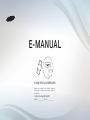 1
1
-
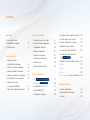 2
2
-
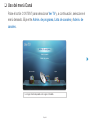 3
3
-
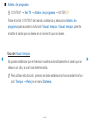 4
4
-
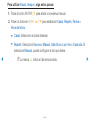 5
5
-
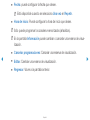 6
6
-
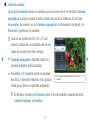 7
7
-
 8
8
-
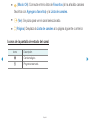 9
9
-
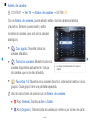 10
10
-
 11
11
-
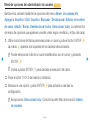 12
12
-
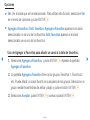 13
13
-
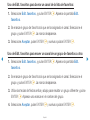 14
14
-
 15
15
-
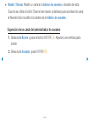 16
16
-
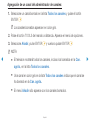 17
17
-
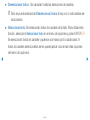 18
18
-
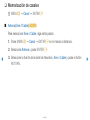 19
19
-
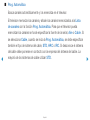 20
20
-
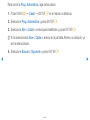 21
21
-
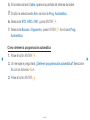 22
22
-
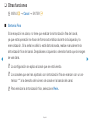 23
23
-
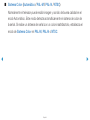 24
24
-
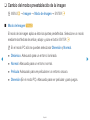 25
25
-
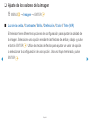 26
26
-
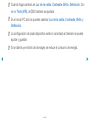 27
27
-
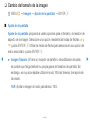 28
28
-
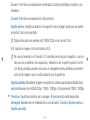 29
29
-
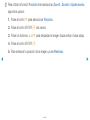 30
30
-
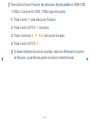 31
31
-
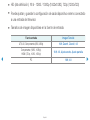 32
32
-
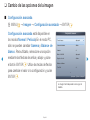 33
33
-
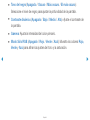 34
34
-
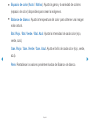 35
35
-
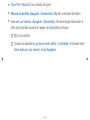 36
36
-
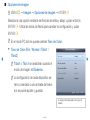 37
37
-
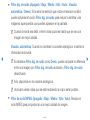 38
38
-
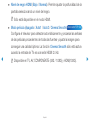 39
39
-
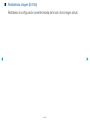 40
40
-
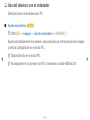 41
41
-
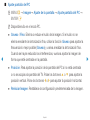 42
42
-
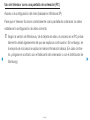 43
43
-
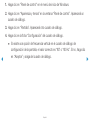 44
44
-
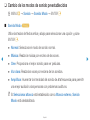 45
45
-
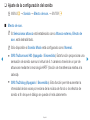 46
46
-
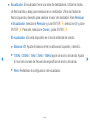 47
47
-
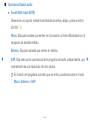 48
48
-
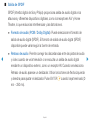 49
49
-
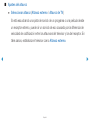 50
50
-
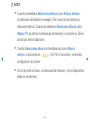 51
51
-
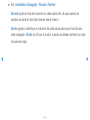 52
52
-
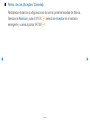 53
53
-
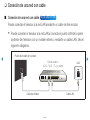 54
54
-
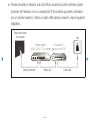 55
55
-
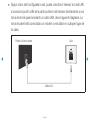 56
56
-
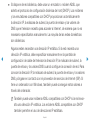 57
57
-
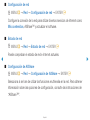 58
58
-
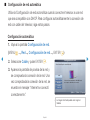 59
59
-
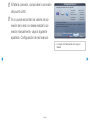 60
60
-
 61
61
-
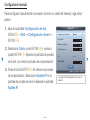 62
62
-
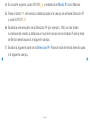 63
63
-
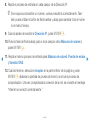 64
64
-
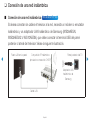 65
65
-
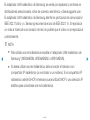 66
66
-
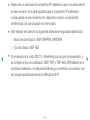 67
67
-
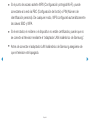 68
68
-
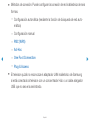 69
69
-
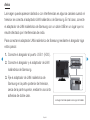 70
70
-
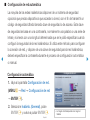 71
71
-
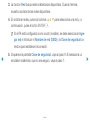 72
72
-
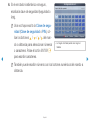 73
73
-
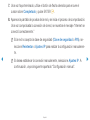 74
74
-
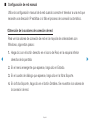 75
75
-
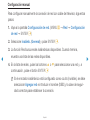 76
76
-
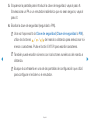 77
77
-
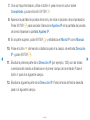 78
78
-
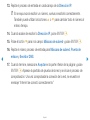 79
79
-
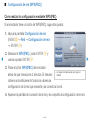 80
80
-
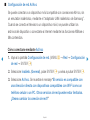 81
81
-
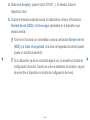 82
82
-
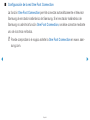 83
83
-
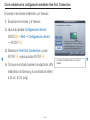 84
84
-
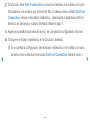 85
85
-
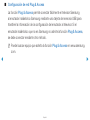 86
86
-
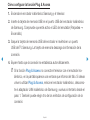 87
87
-
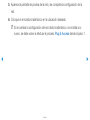 88
88
-
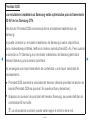 89
89
-
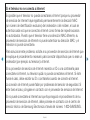 90
90
-
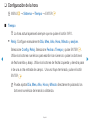 91
91
-
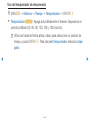 92
92
-
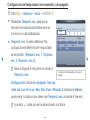 93
93
-
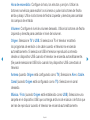 94
94
-
 95
95
-
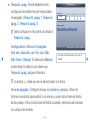 96
96
-
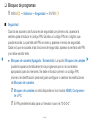 97
97
-
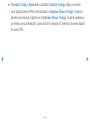 98
98
-
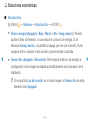 99
99
-
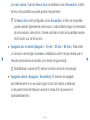 100
100
-
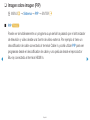 101
101
-
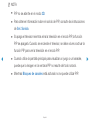 102
102
-
 103
103
-
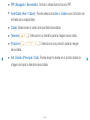 104
104
-
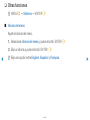 105
105
-
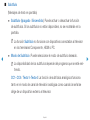 106
106
-
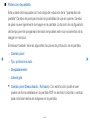 107
107
-
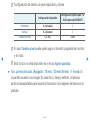 108
108
-
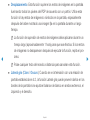 109
109
-
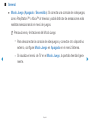 110
110
-
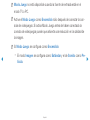 111
111
-
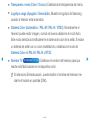 112
112
-
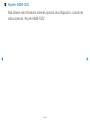 113
113
-
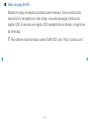 114
114
-
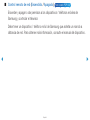 115
115
-
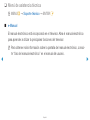 116
116
-
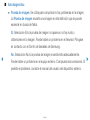 117
117
-
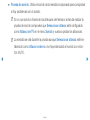 118
118
-
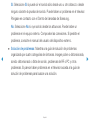 119
119
-
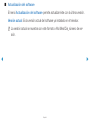 120
120
-
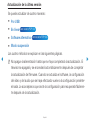 121
121
-
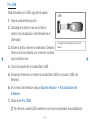 122
122
-
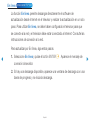 123
123
-
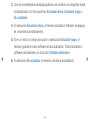 124
124
-
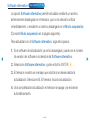 125
125
-
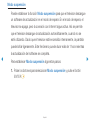 126
126
-
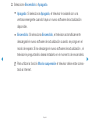 127
127
-
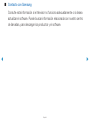 128
128
-
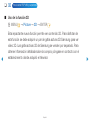 129
129
-
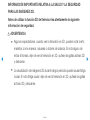 130
130
-
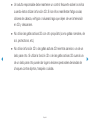 131
131
-
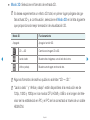 132
132
-
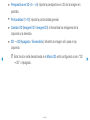 133
133
-
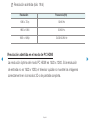 134
134
-
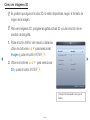 135
135
-
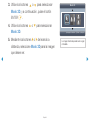 136
136
-
 137
137
-
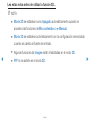 138
138
-
 139
139
-
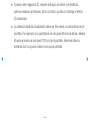 140
140
-
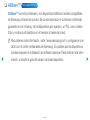 141
141
-
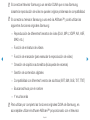 142
142
-
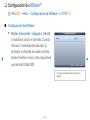 143
143
-
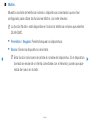 144
144
-
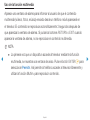 145
145
-
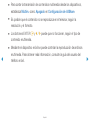 146
146
-
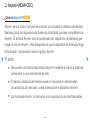 147
147
-
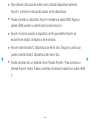 148
148
-
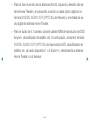 149
149
-
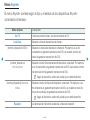 150
150
-
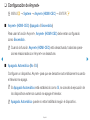 151
151
-
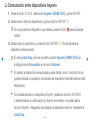 152
152
-
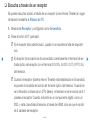 153
153
-
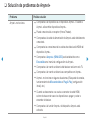 154
154
-
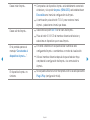 155
155
-
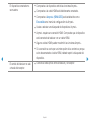 156
156
-
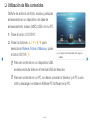 157
157
-
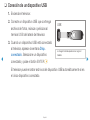 158
158
-
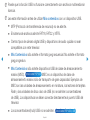 159
159
-
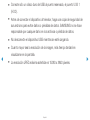 160
160
-
 161
161
-
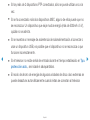 162
162
-
 163
163
-
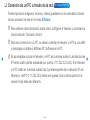 164
164
-
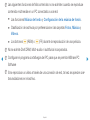 165
165
-
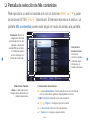 166
166
-
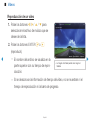 167
167
-
 168
168
-
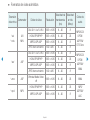 169
169
-
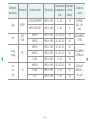 170
170
-
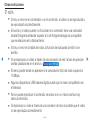 171
171
-
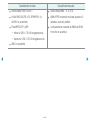 172
172
-
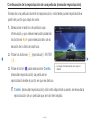 173
173
-
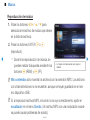 174
174
-
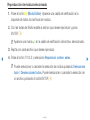 175
175
-
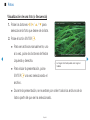 176
176
-
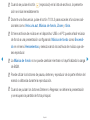 177
177
-
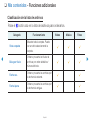 178
178
-
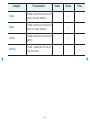 179
179
-
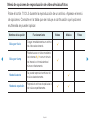 180
180
-
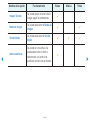 181
181
-
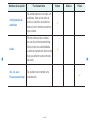 182
182
-
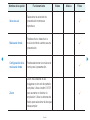 183
183
-
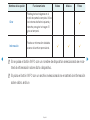 184
184
-
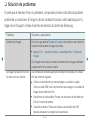 185
185
-
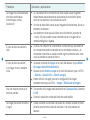 186
186
-
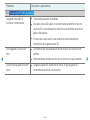 187
187
-
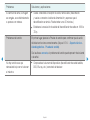 188
188
-
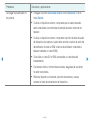 189
189
-
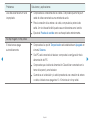 190
190
-
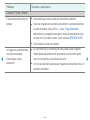 191
191
-
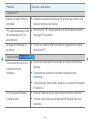 192
192
-
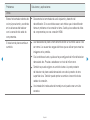 193
193
-
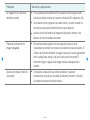 194
194
-
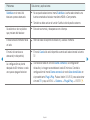 195
195
-
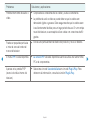 196
196
-
 197
197
-
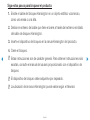 198
198
-
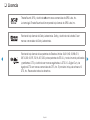 199
199
-
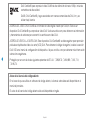 200
200
Samsung PL43D451A3 Manual de usuario
- Categoría
- Televisores LCD
- Tipo
- Manual de usuario
Artículos relacionados
-
Samsung T22A350 Manual de usuario
-
Samsung T22A350 Manual de usuario
-
Samsung LN46D550K1F Manual de usuario
-
Samsung HE40A Manual de usuario
-
Samsung UN22D5000NF Manual de usuario
-
Samsung T27A950 Manual de usuario
-
Samsung PL51D8000FF Manual de usuario
-
Samsung UN32D4003BG Manual de usuario
-
Samsung PL51D6900DR Manual de usuario